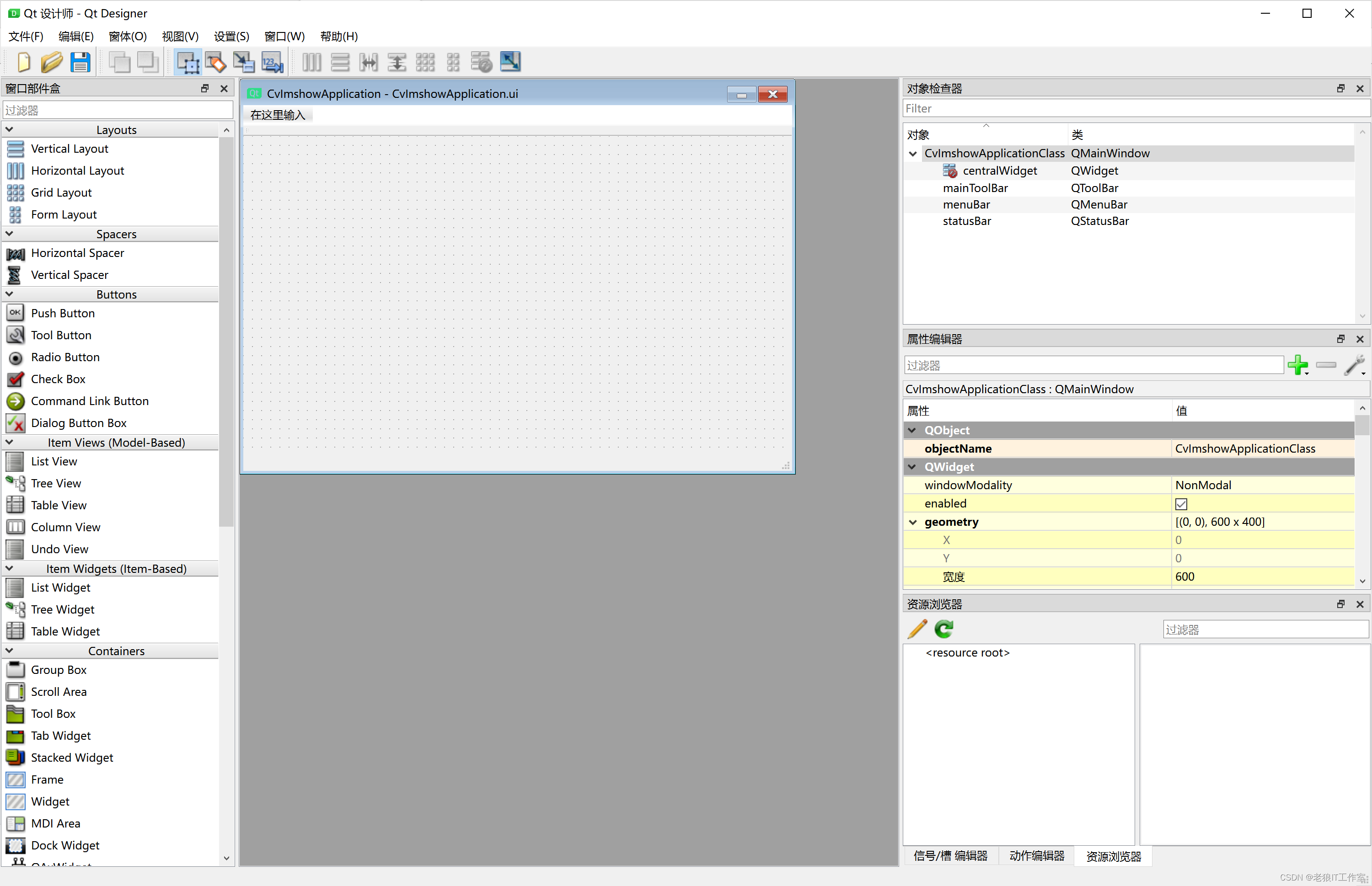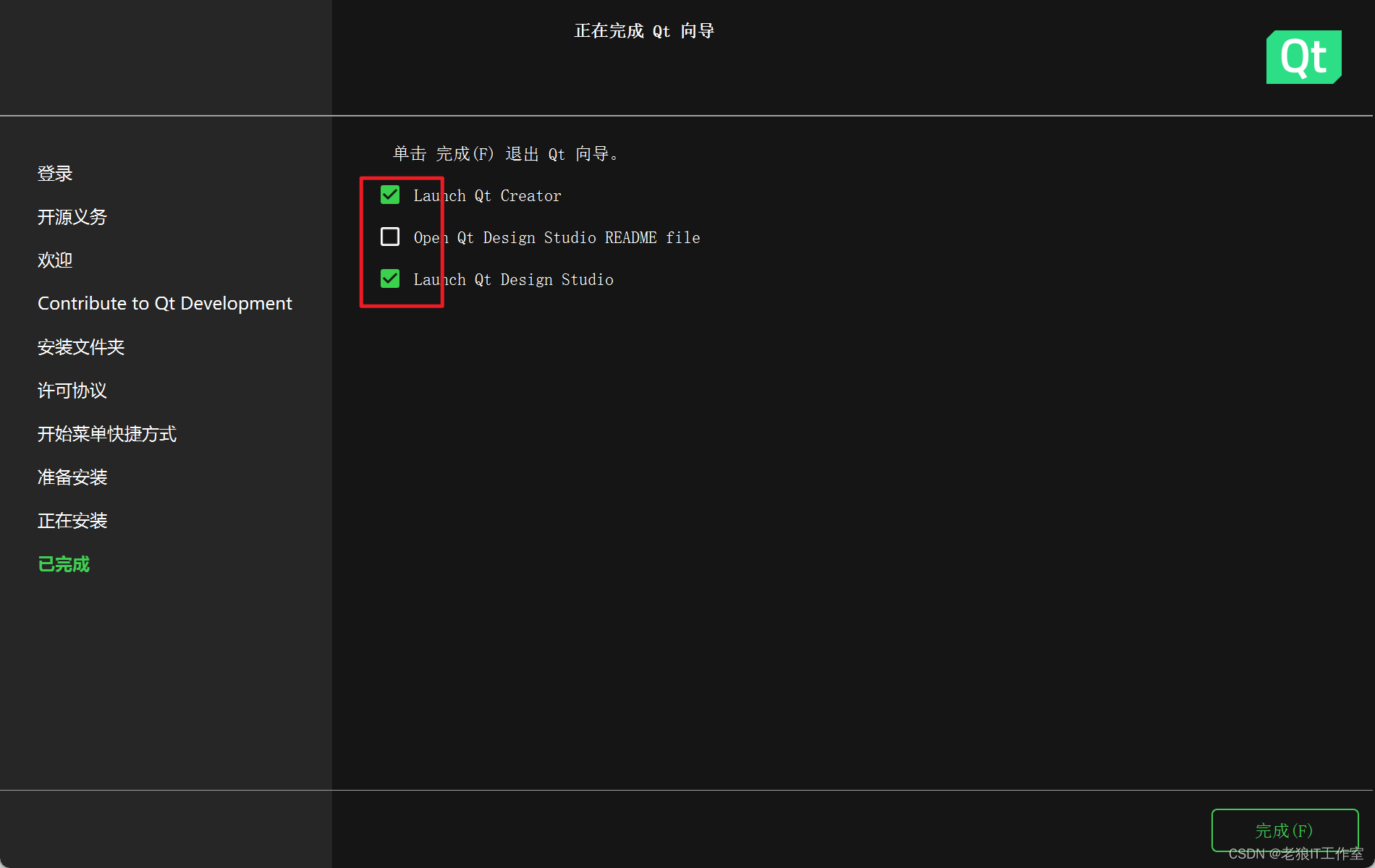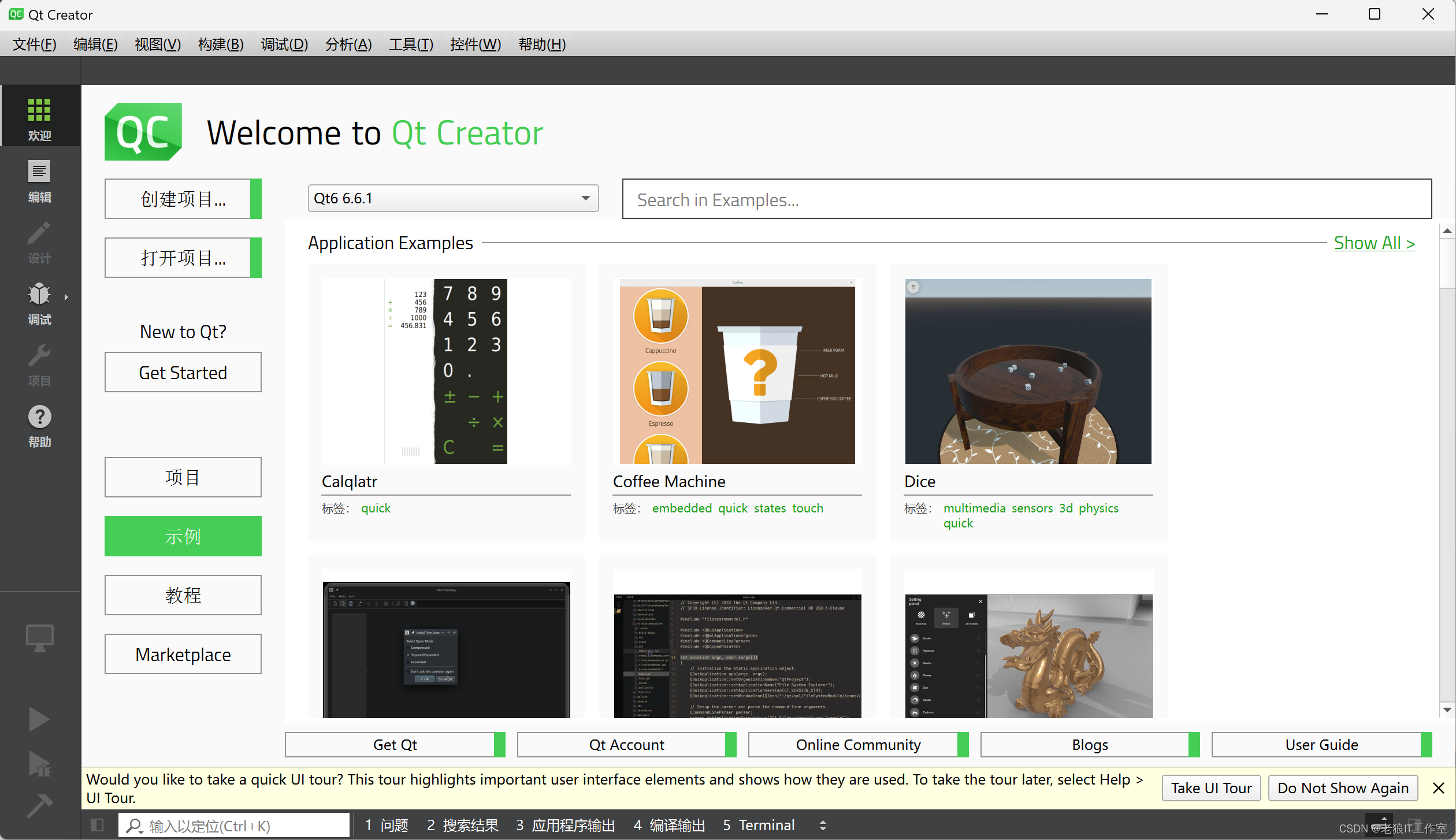[C++] 如何使用Visual Studio 2022 + QT6创建桌面应用
安装Visual Studio 2022和C++环境
[Visual Studio] 基础教程 - Window10下如何安装VS 2022社区版_visual studio 2022 社区版-CSDN博客
安装QT6开源版
下载开源版本QT
Try Qt | 开发应用程序和嵌入式系统 | Qt
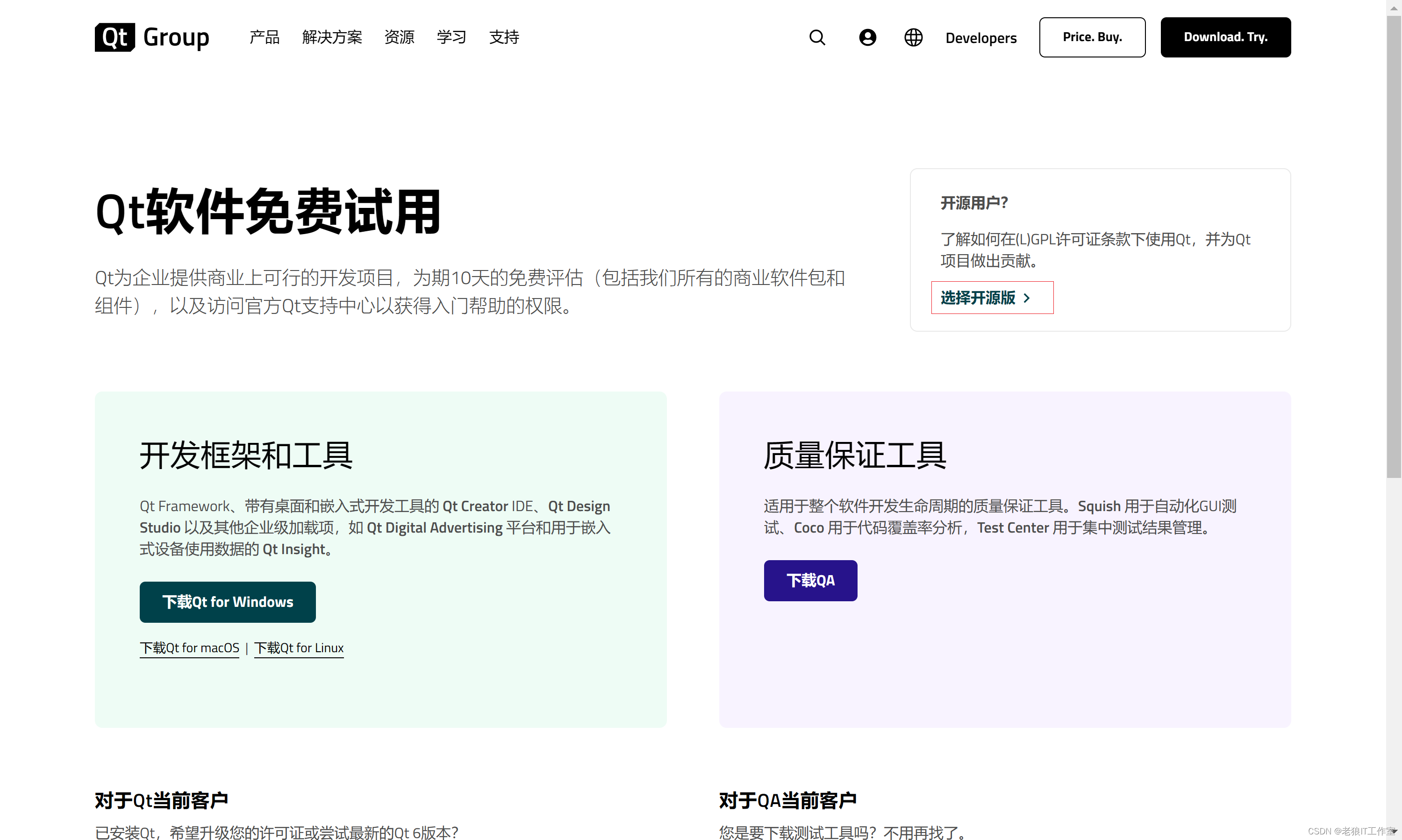
Open Source Development | Open Source License | Qt

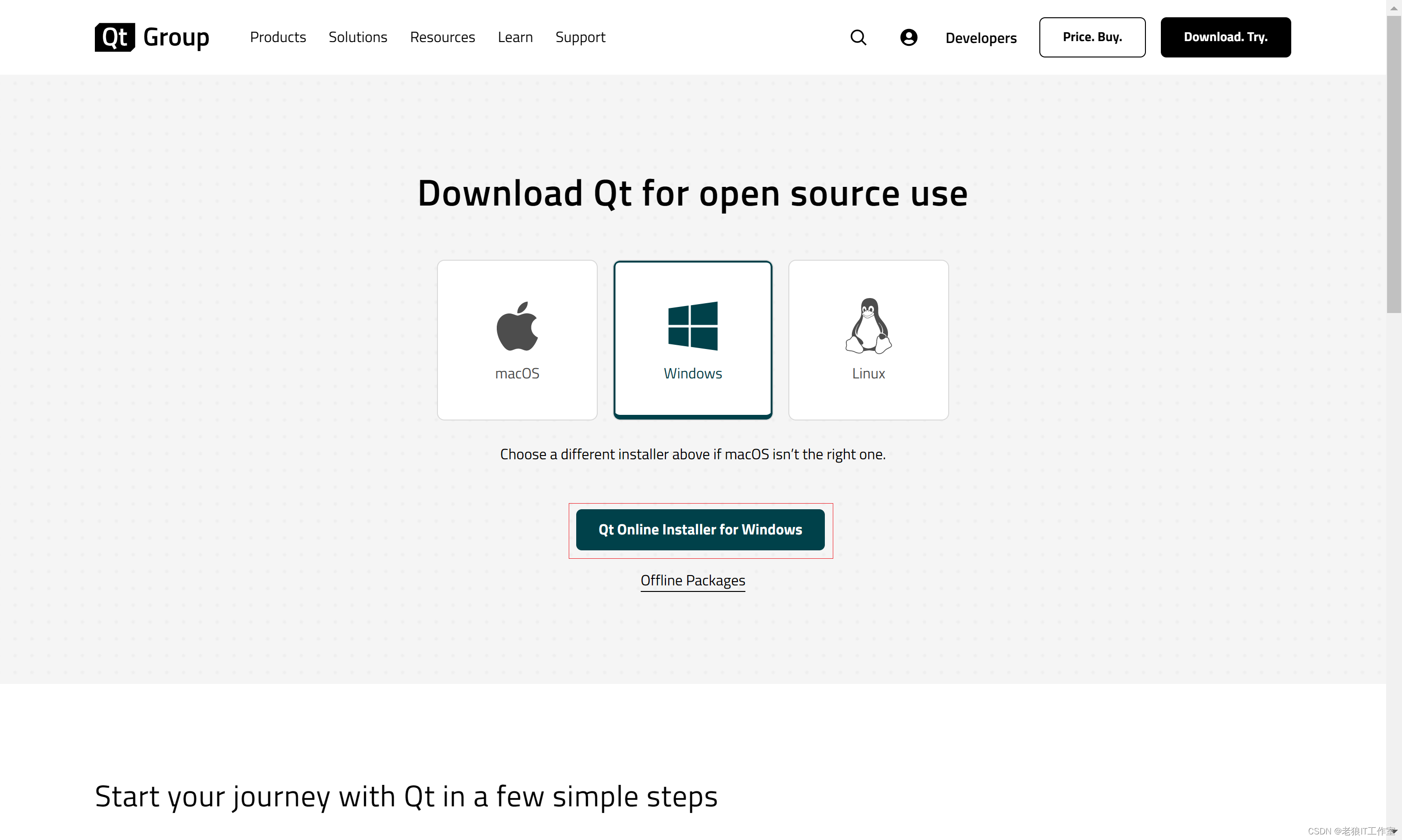 下载完成,进行安装
下载完成,进行安装
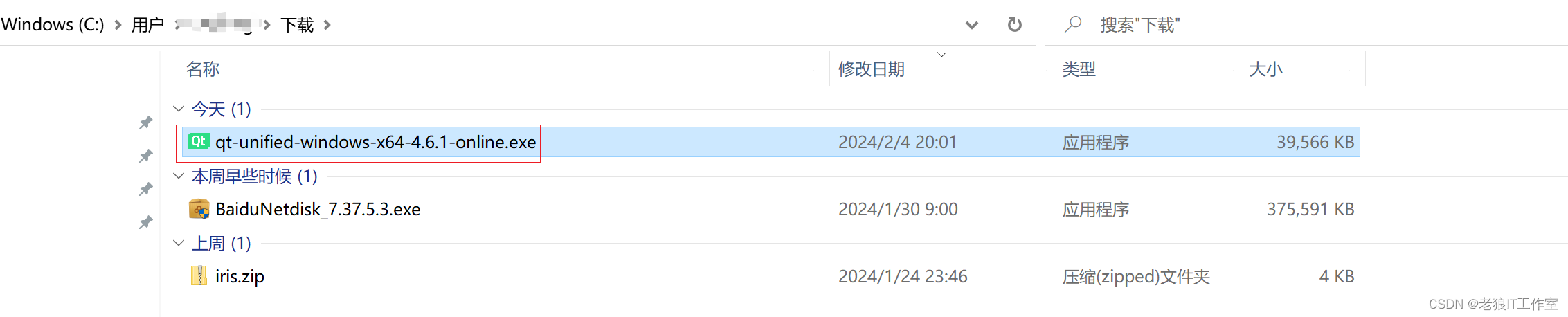
这里需要Qt的账号,没有就注册一个:
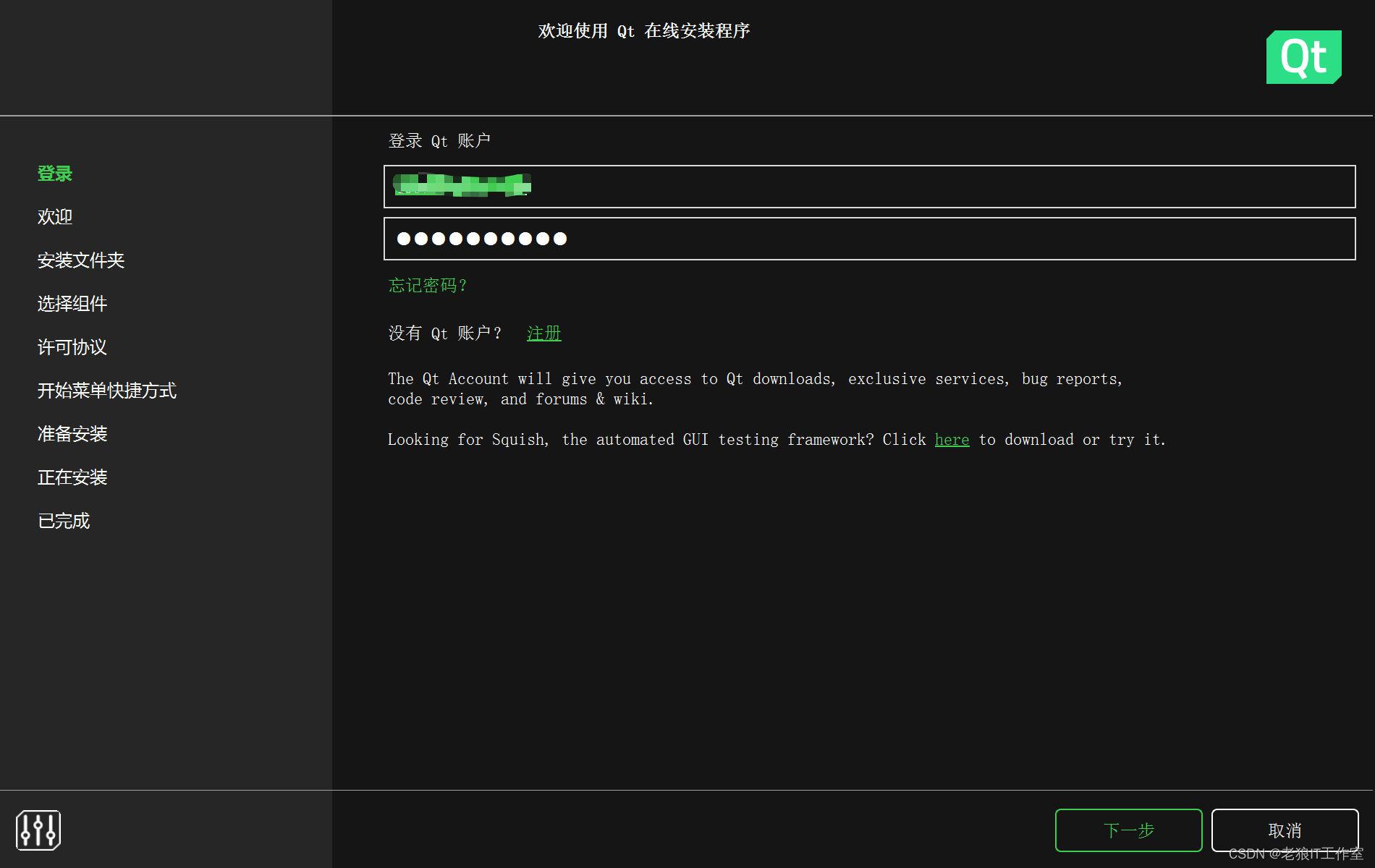
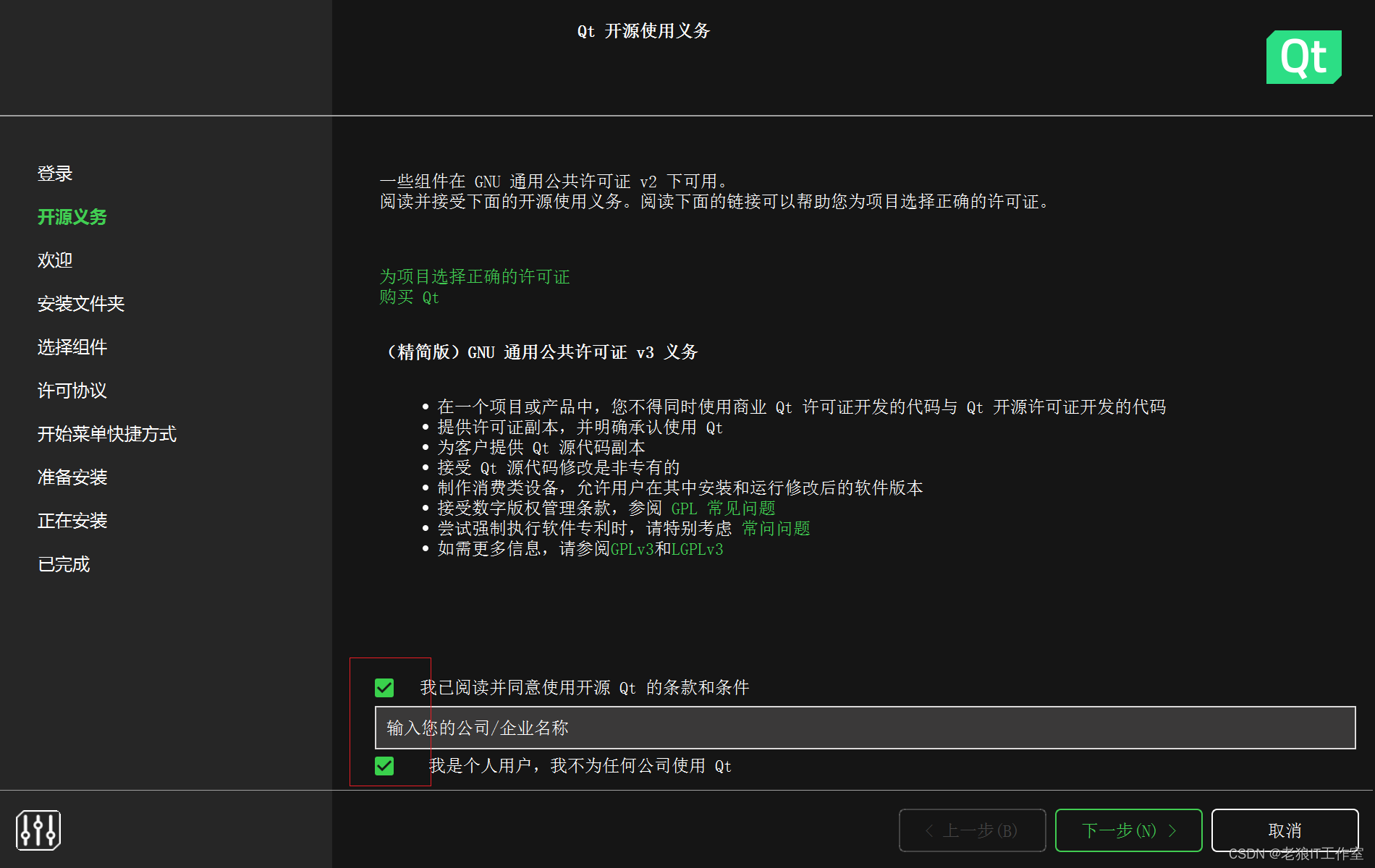


QT好几个G,不要安装到系统盘(C:)
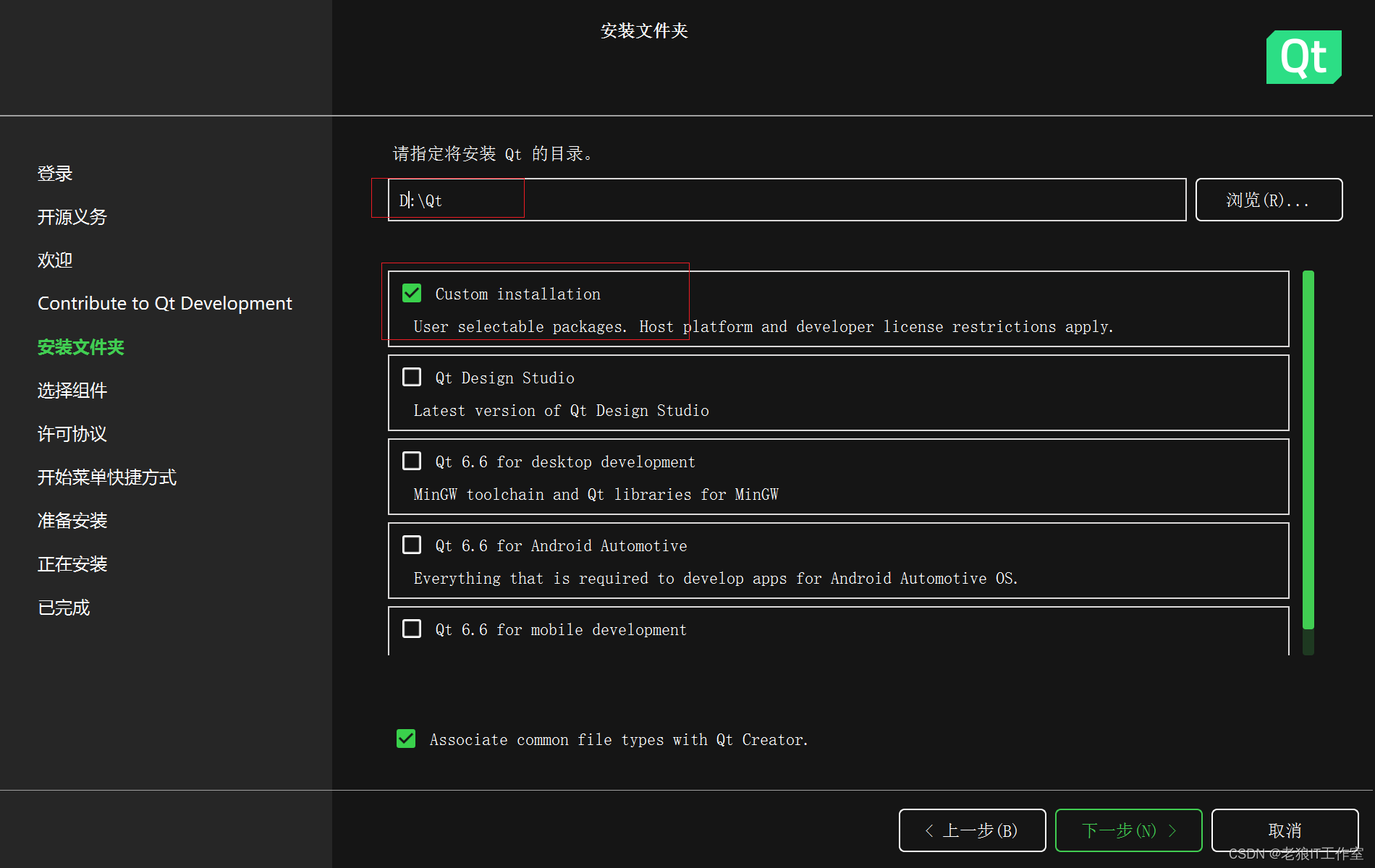

其他的保持不变,选中最新版本(我这里是Qt 6.61)的MSVC 2019 64-bit 和 MingGW 11.2.0 64-bit)
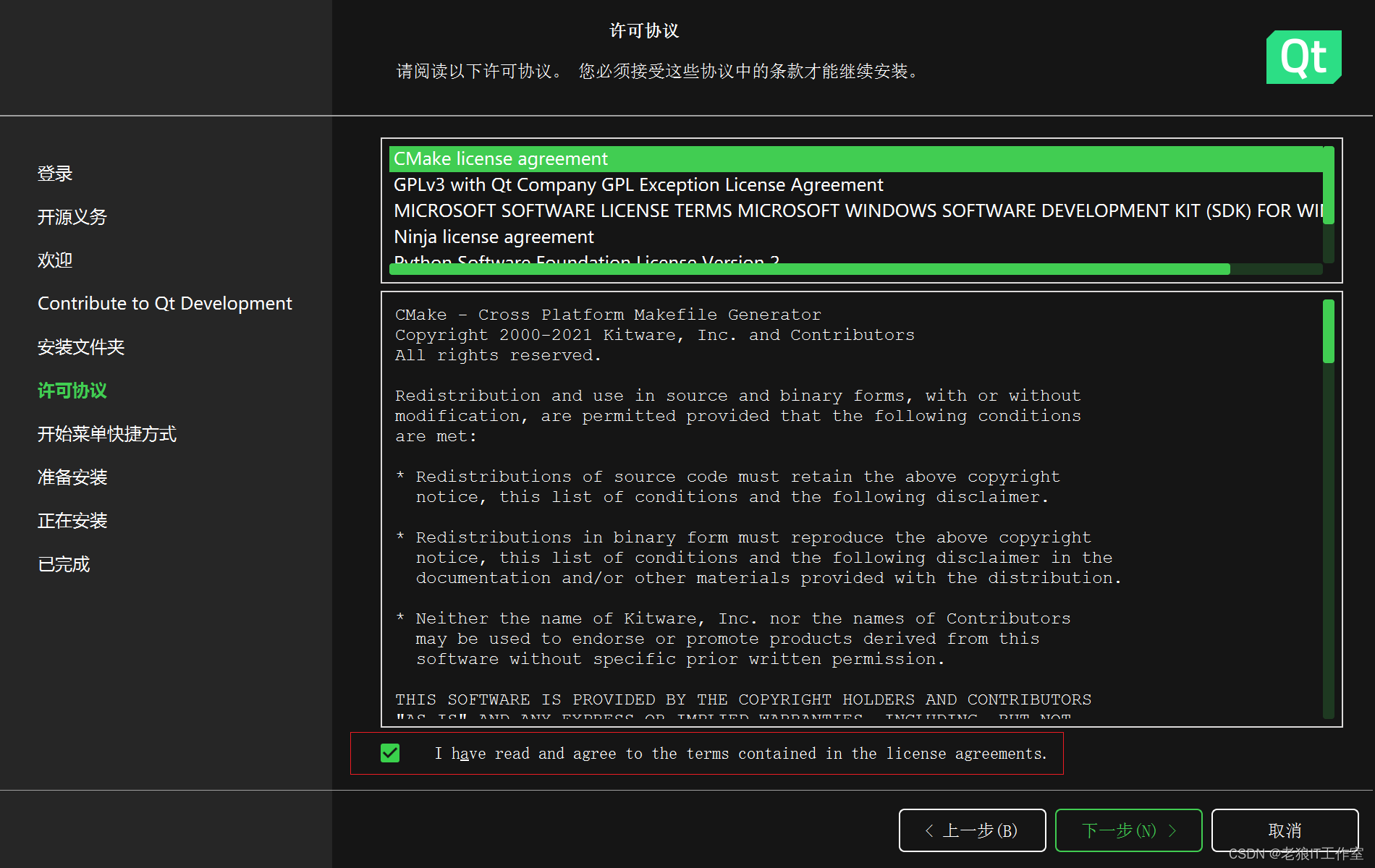
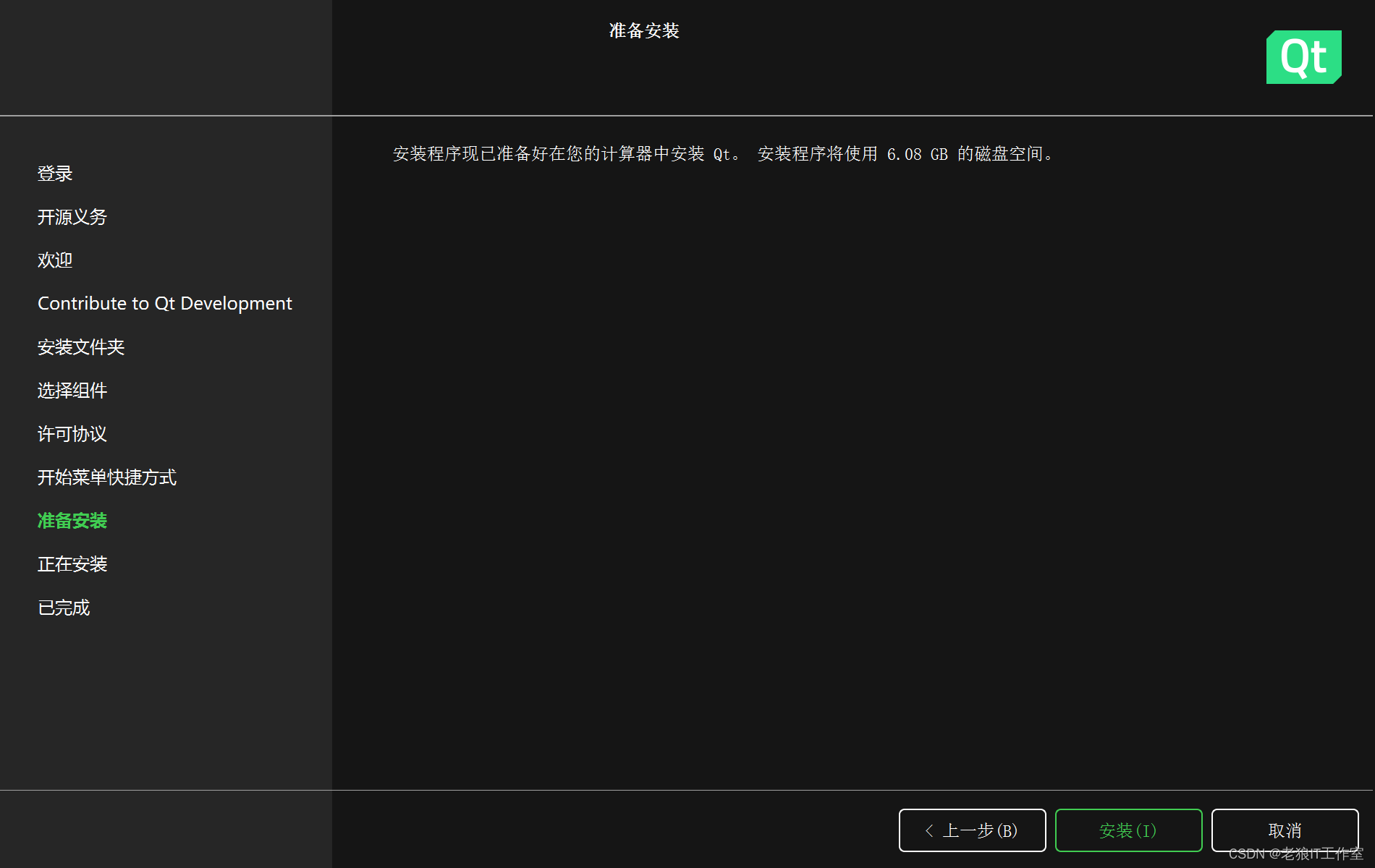
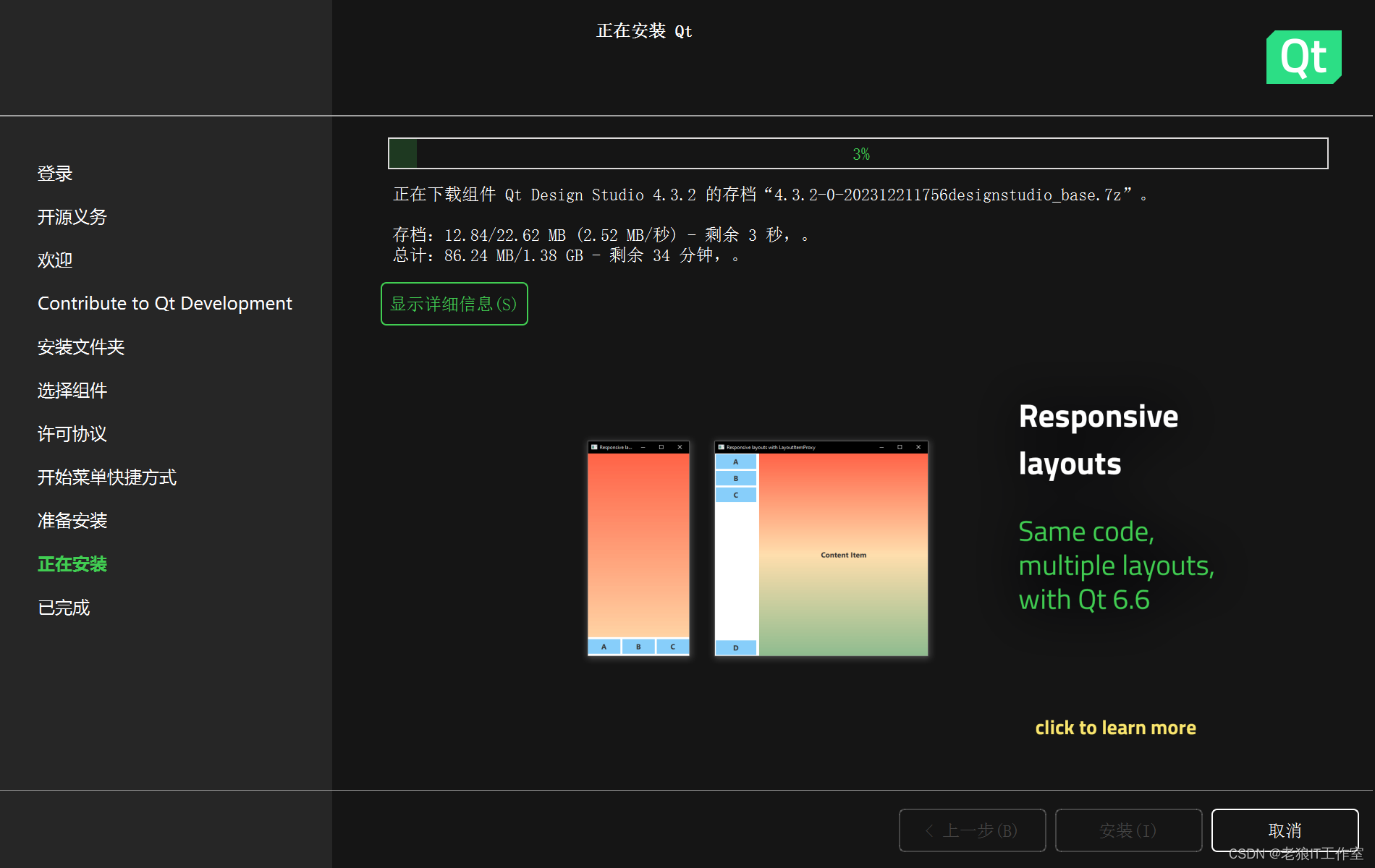
需要花费几十分钟到一个小时去下载。
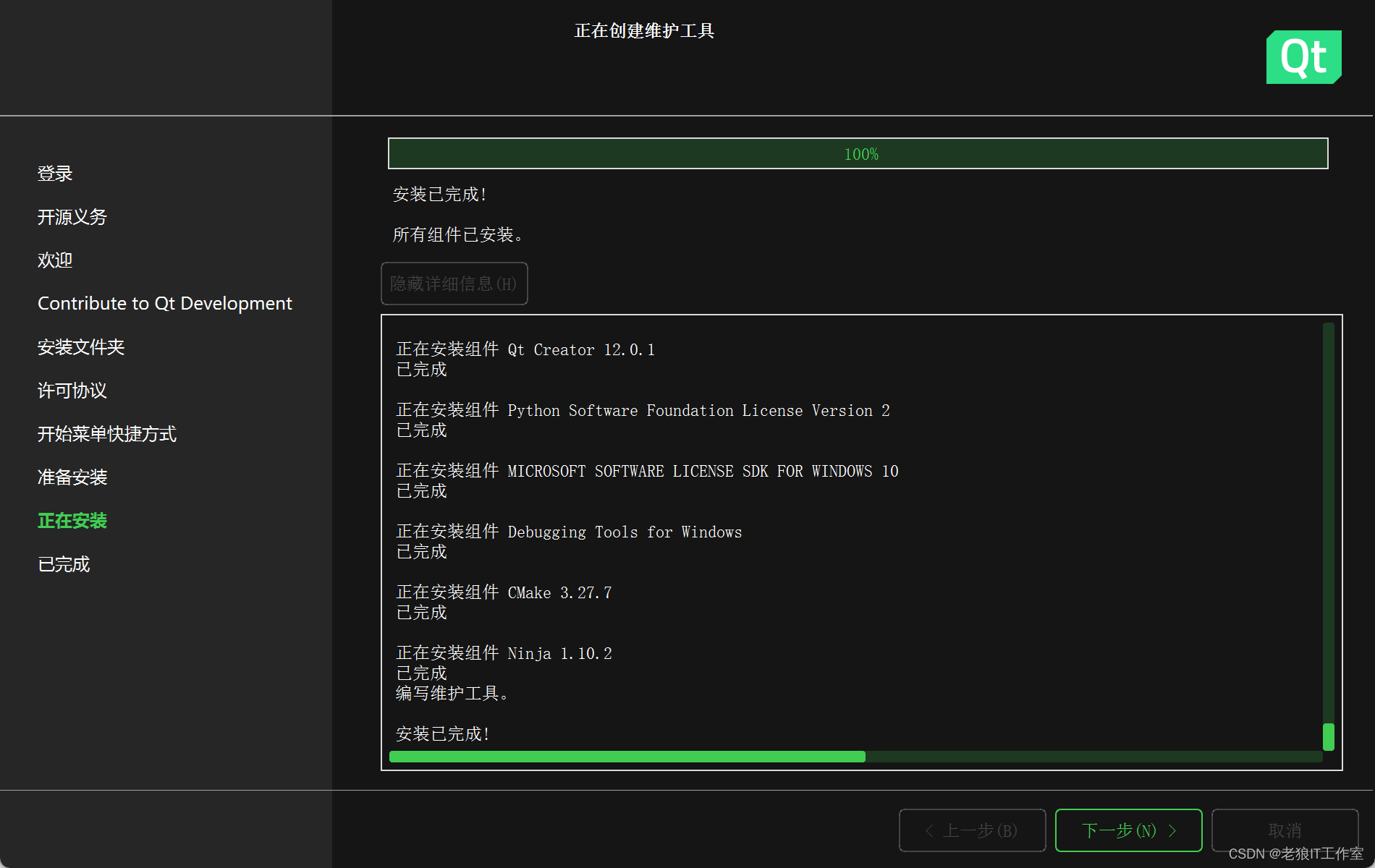
打开Qt Creator和Qt Design Studio
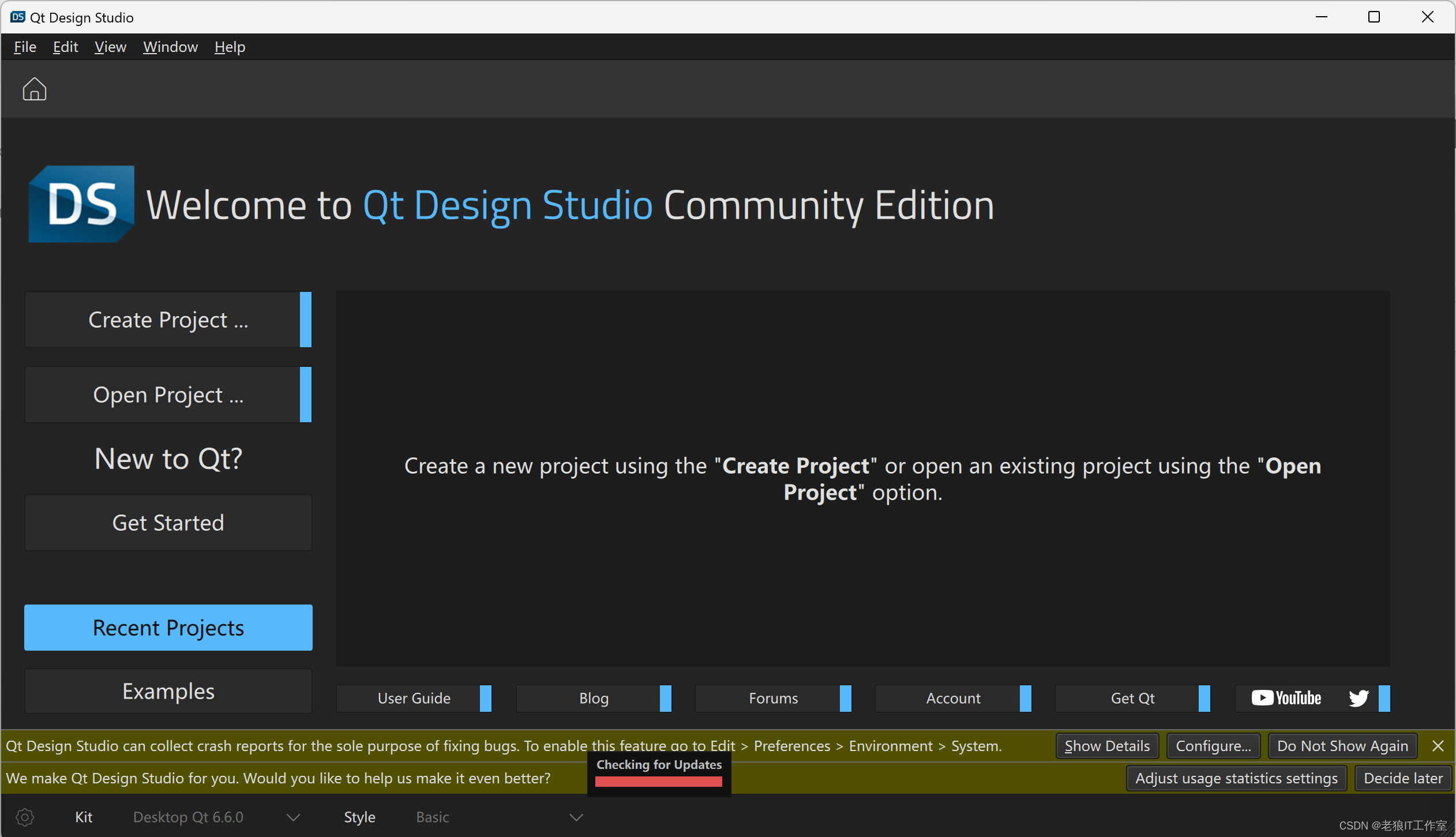
安装QT Visual Studio Tool
创建一个空白的解决方案
可以参考:[Visual Studio] vs 2022中如何创建空白的解决方案-CSDN博客
安装QT VS 扩展插件
(电信网络访问 Visual Studio Marketplace超级慢,建议搭梯子或者使用移动网络的手机热点)
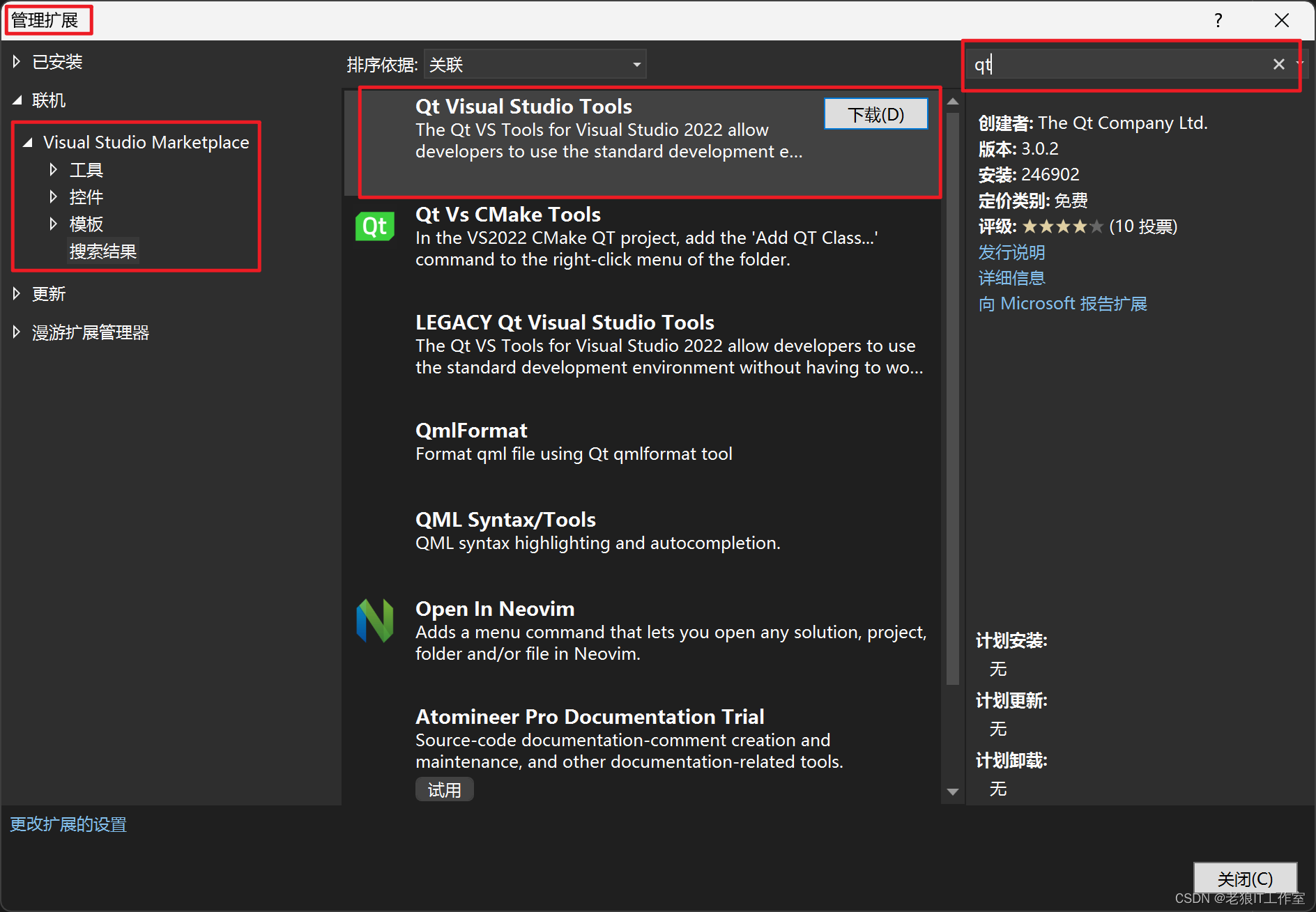
点击“下载”,等待下载完成

下载完成之后,重启VS 2022,进行插件的安装

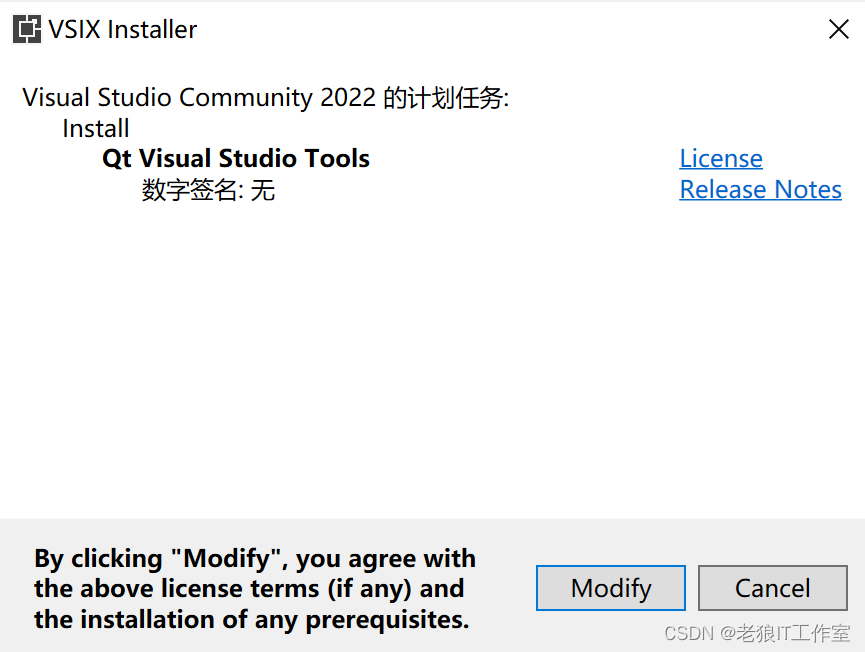

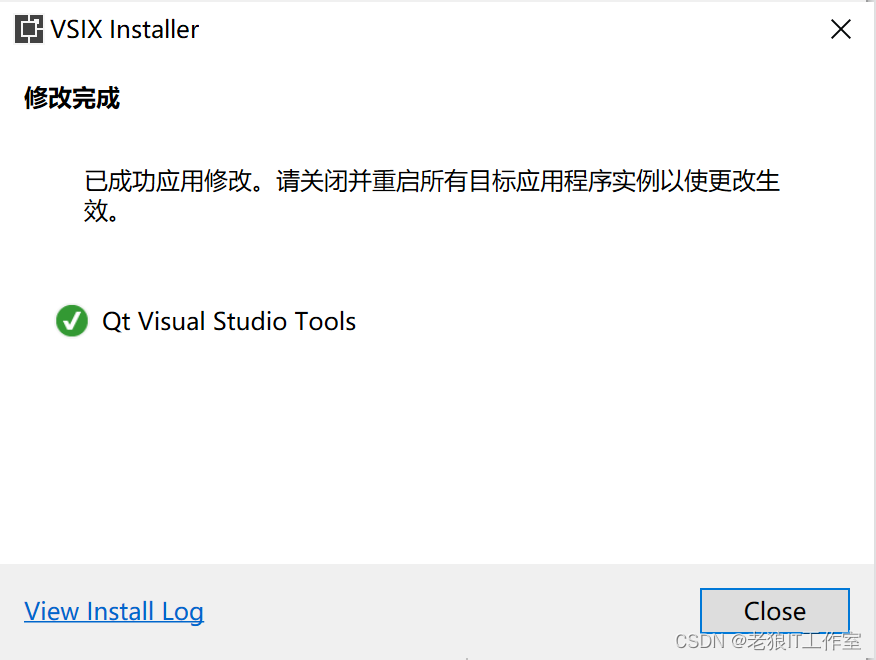
VS 2022中配置QT6
重新打开上次创建的空白解决方案
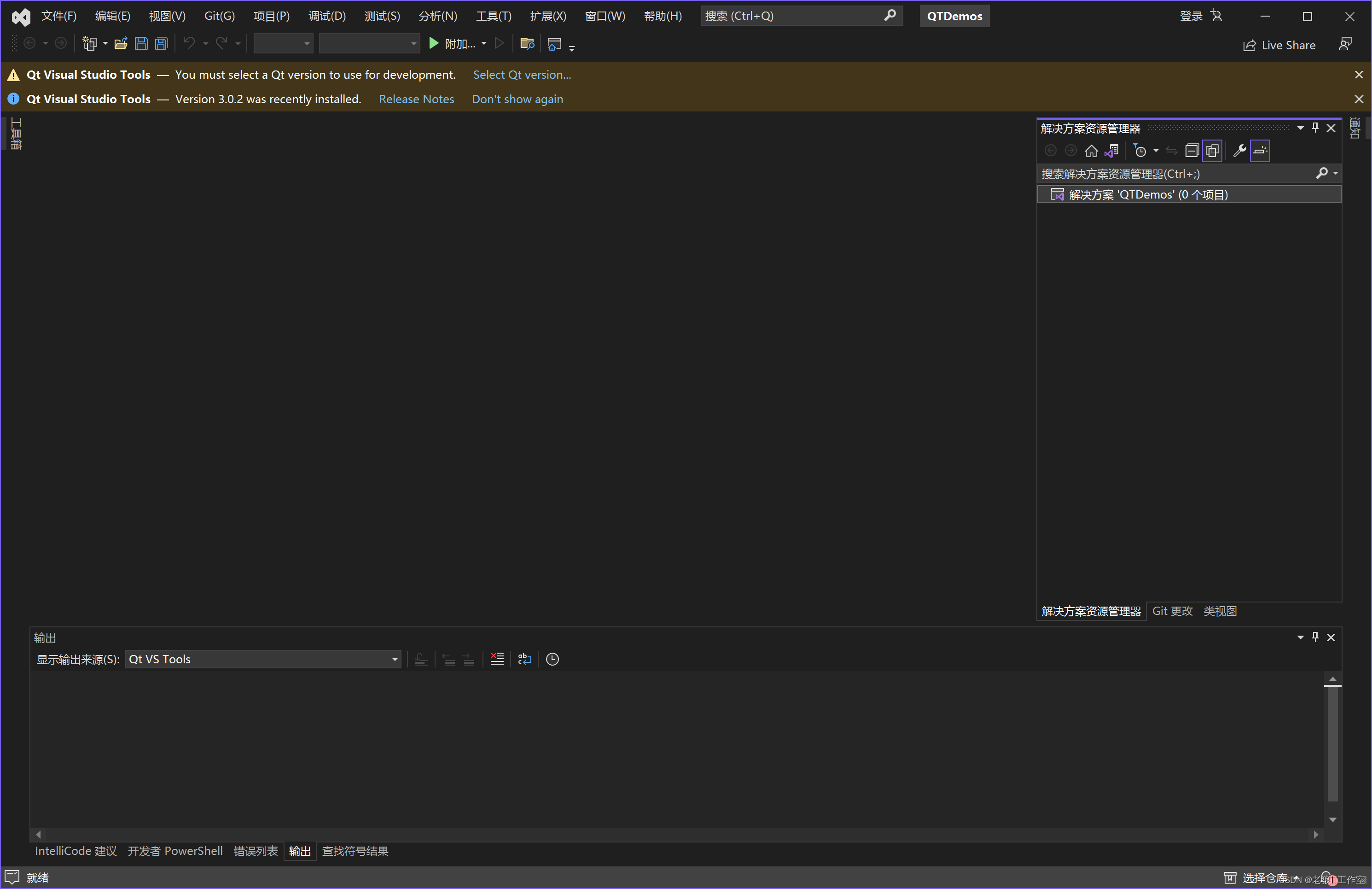
重新进入Vistual Studio 2022 点击扩展->Qt VS Tool->Qt Versions
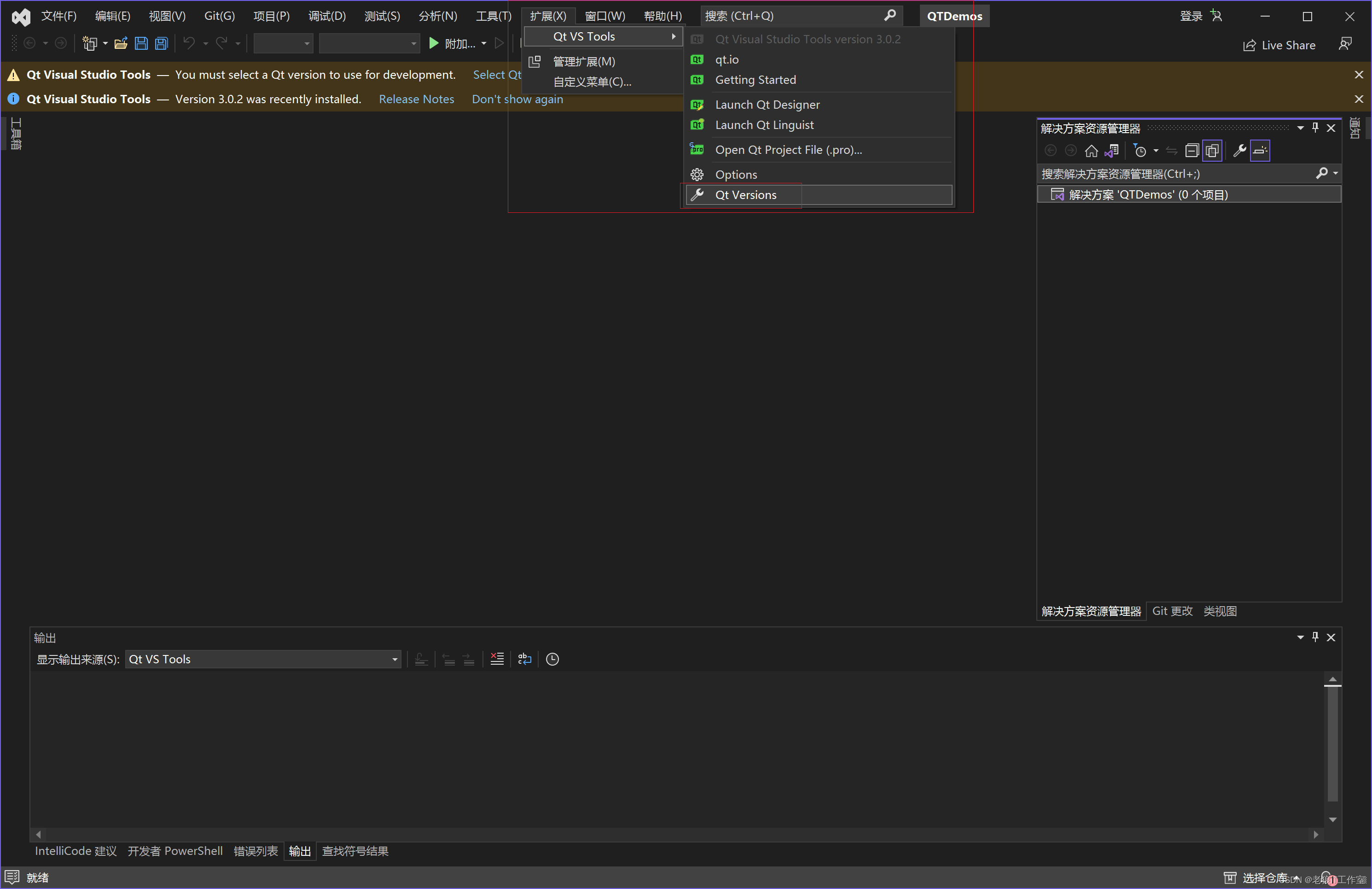
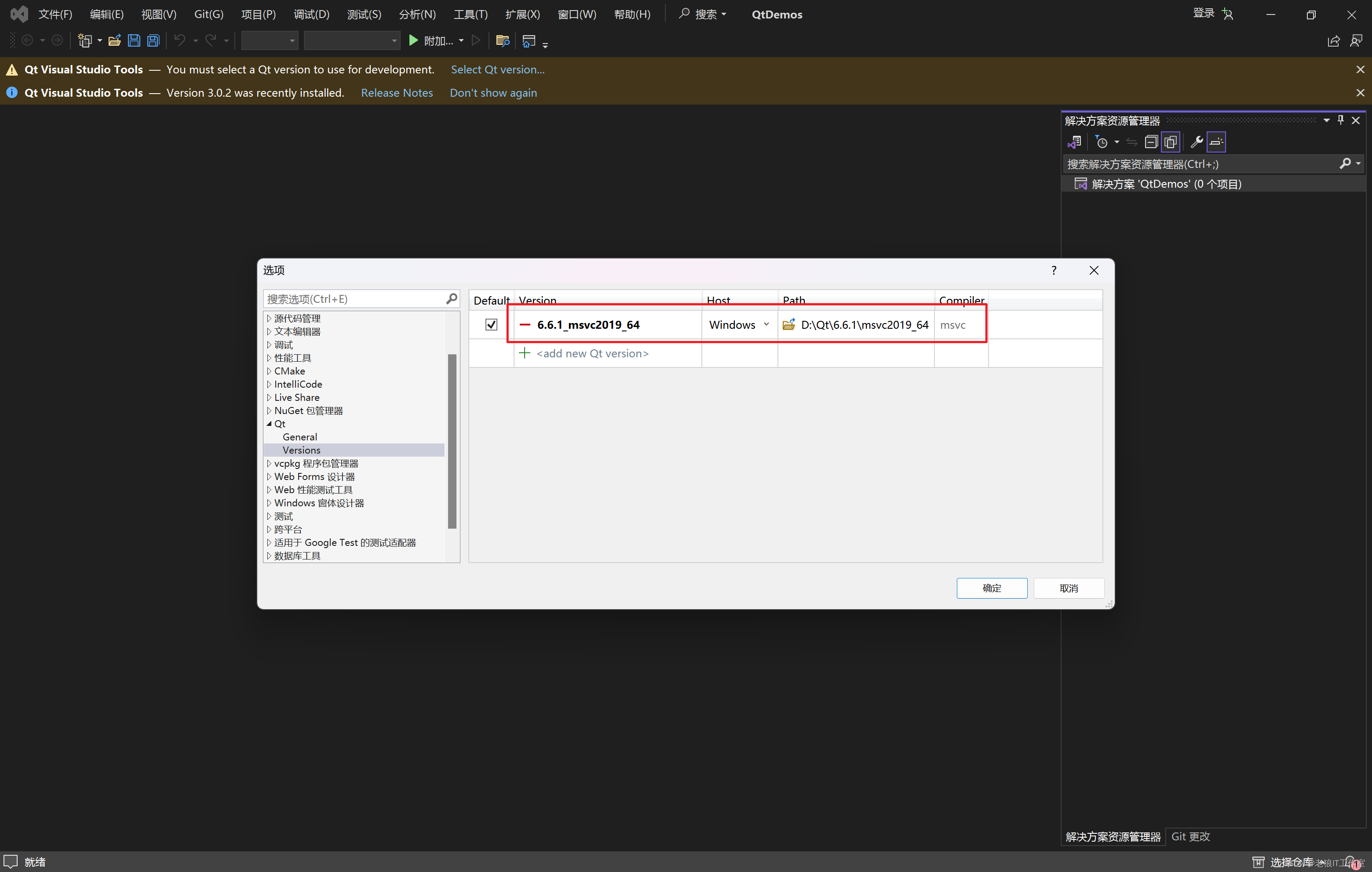
使用你Qt的安装目录 "D:\Qt\6.6.1\msvc2019_64\bin"
创建基于Quick的桌面应用
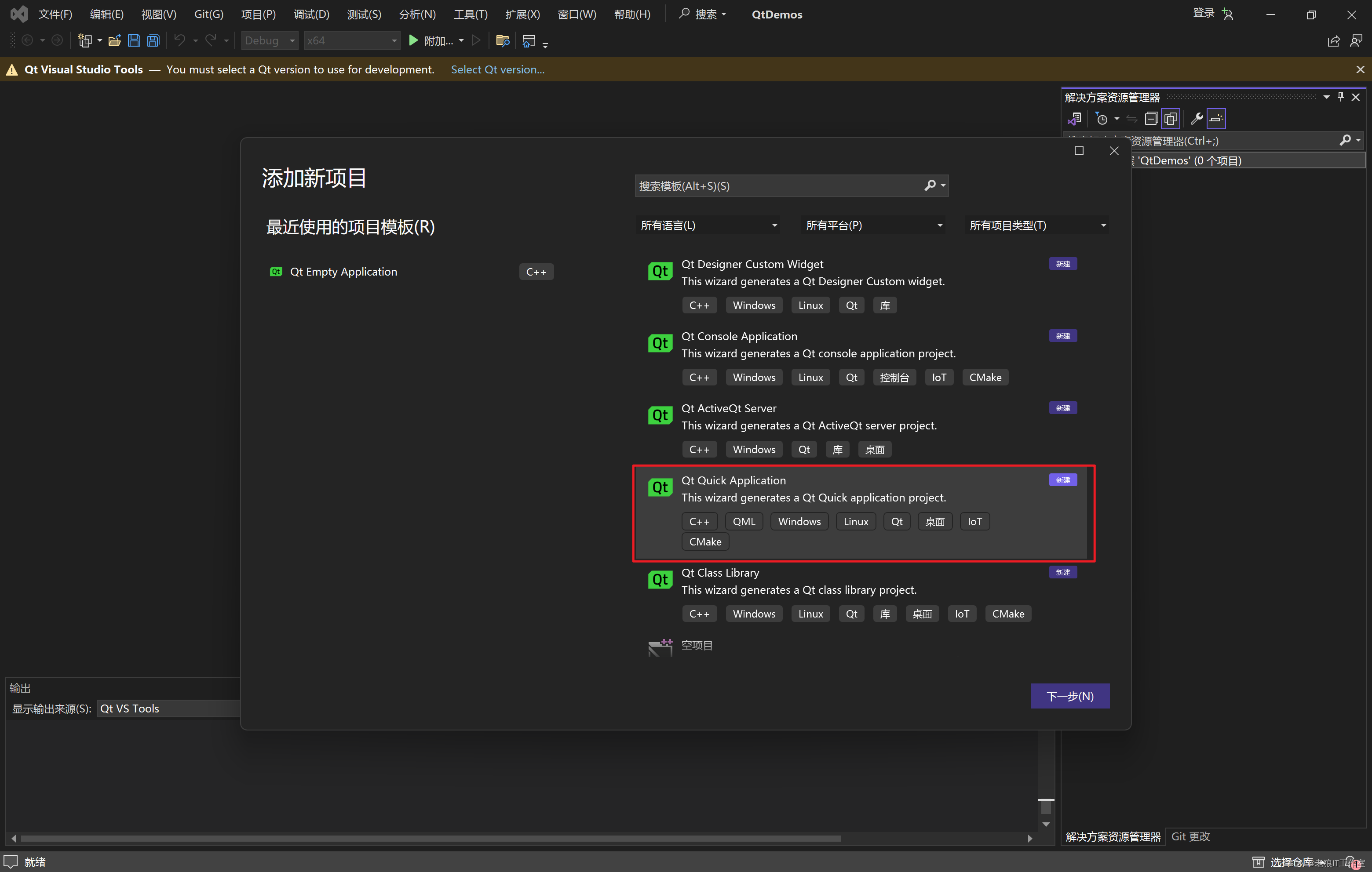
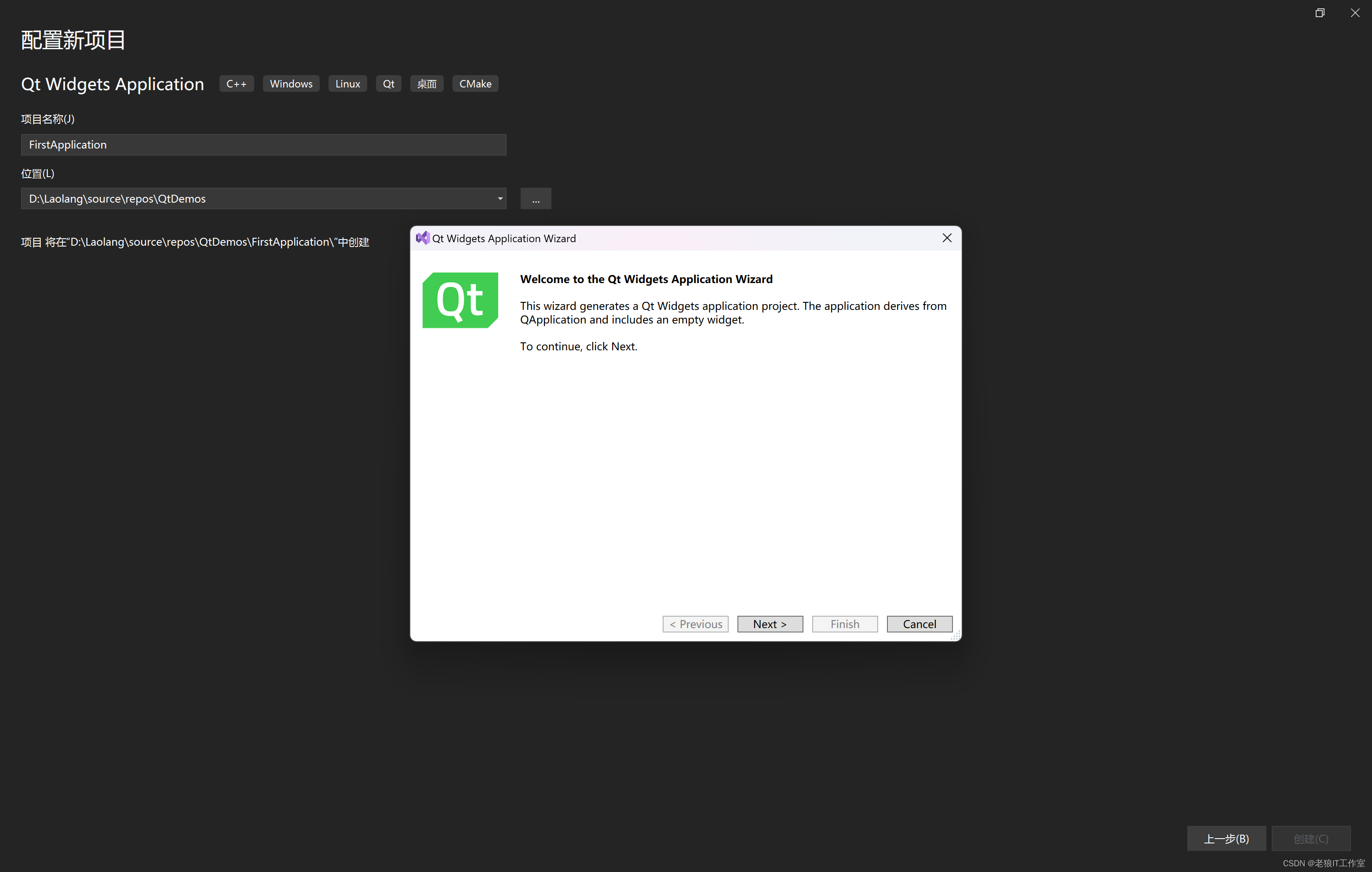
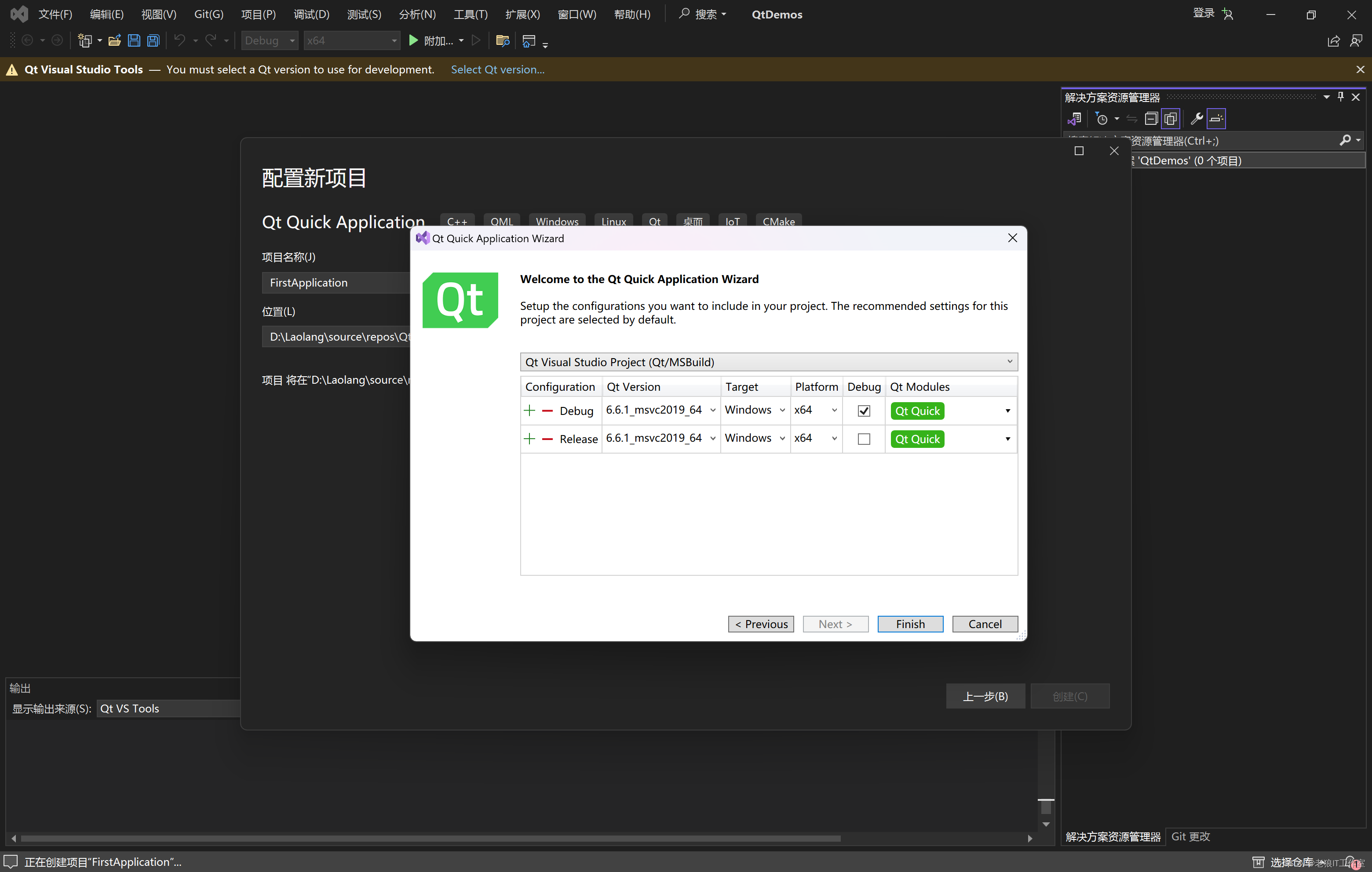
 使用Debug模式运行桌面程序:
使用Debug模式运行桌面程序: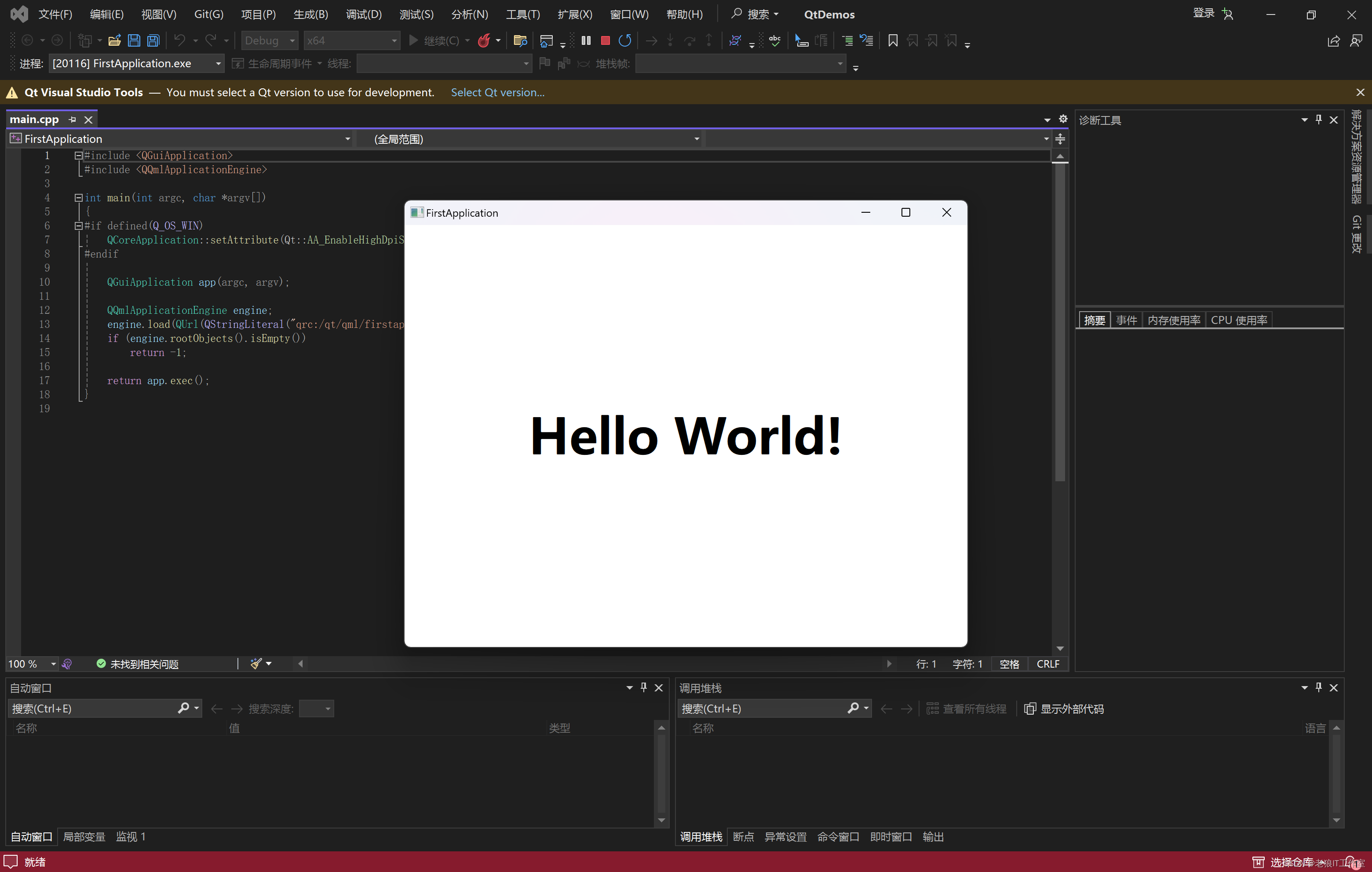
创建基于QWidget的桌面应用

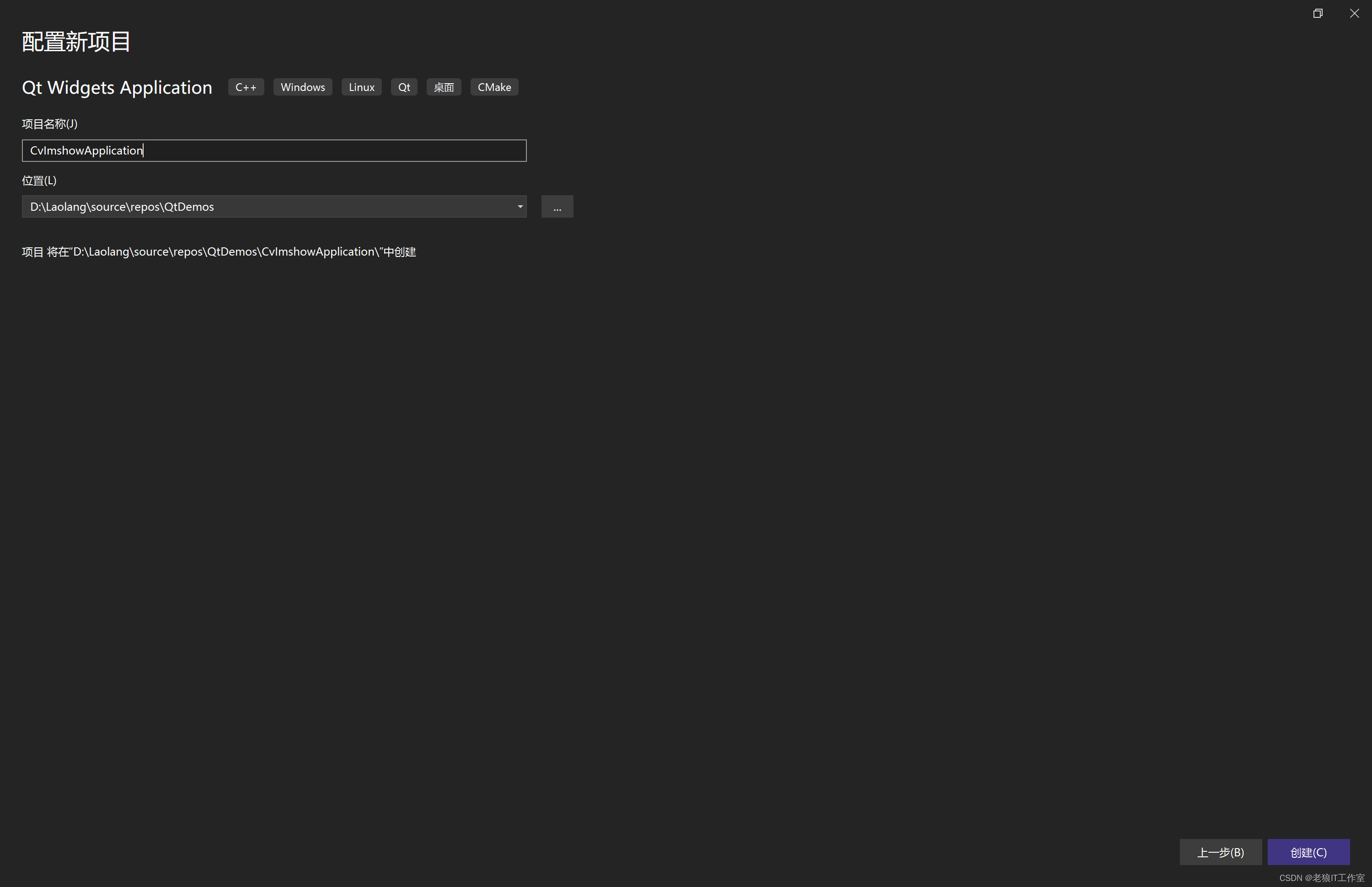

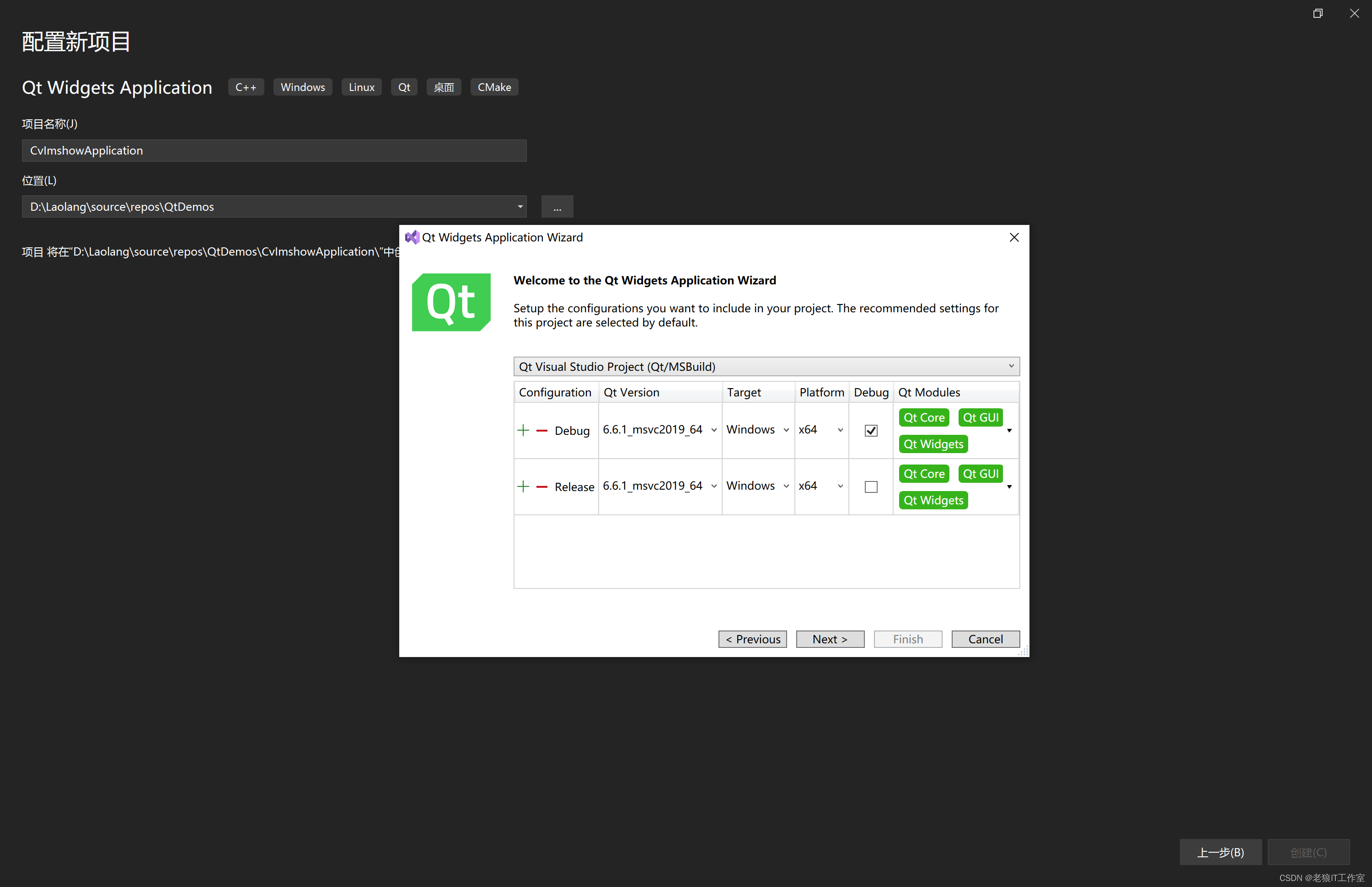
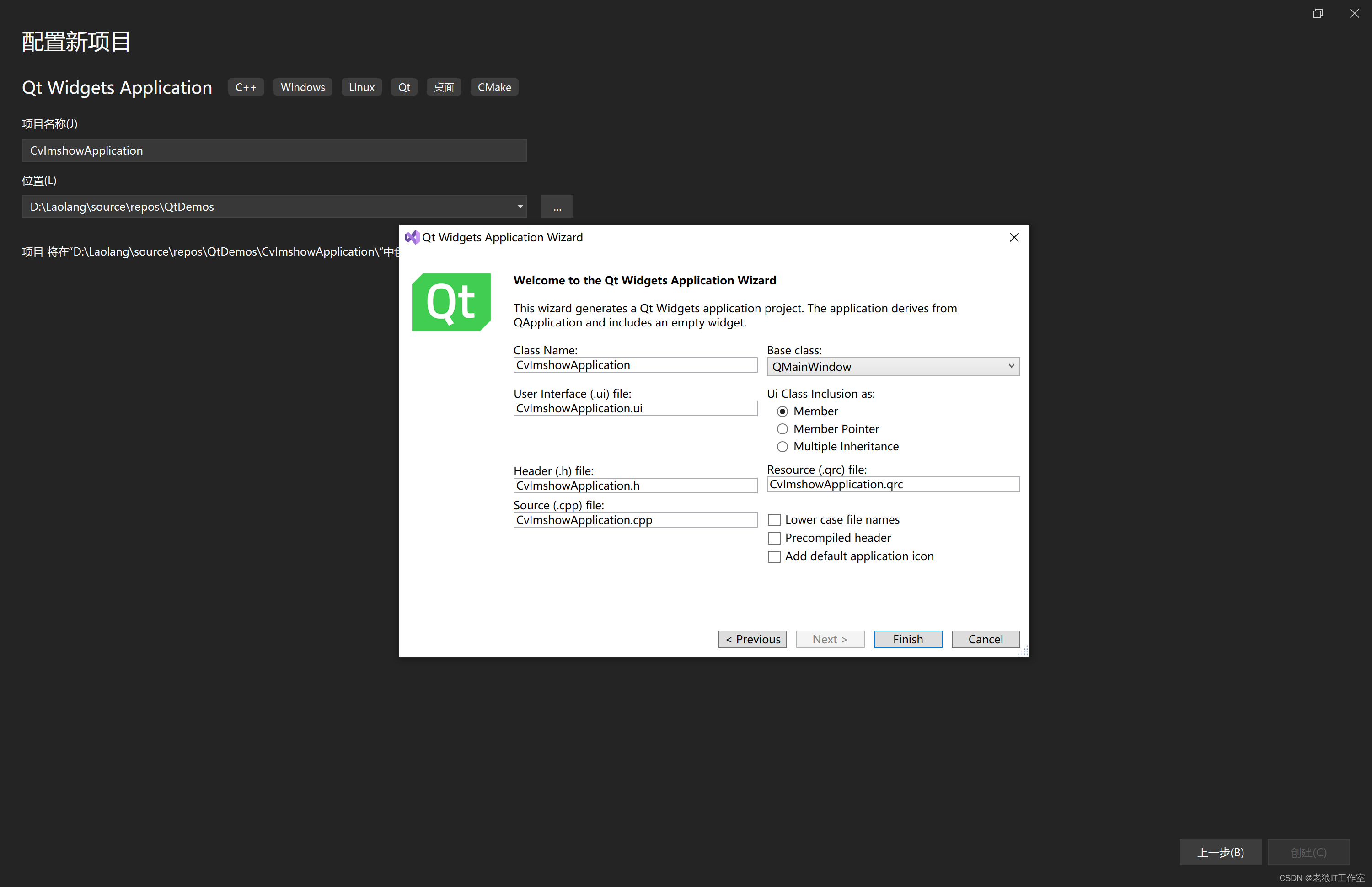
 使用Debug模式启动桌面程序:
使用Debug模式启动桌面程序: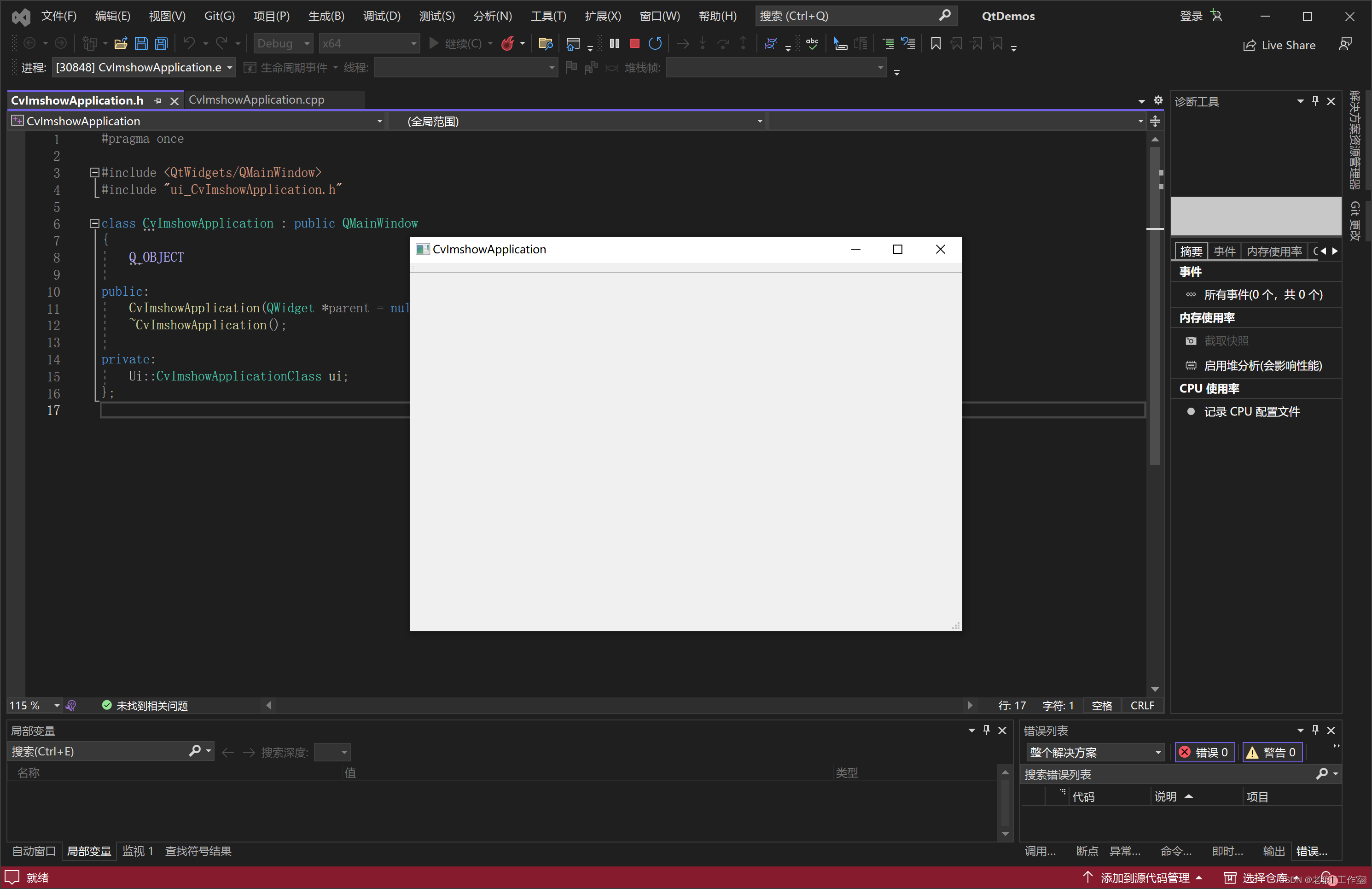
通过designer修改".ui"文件
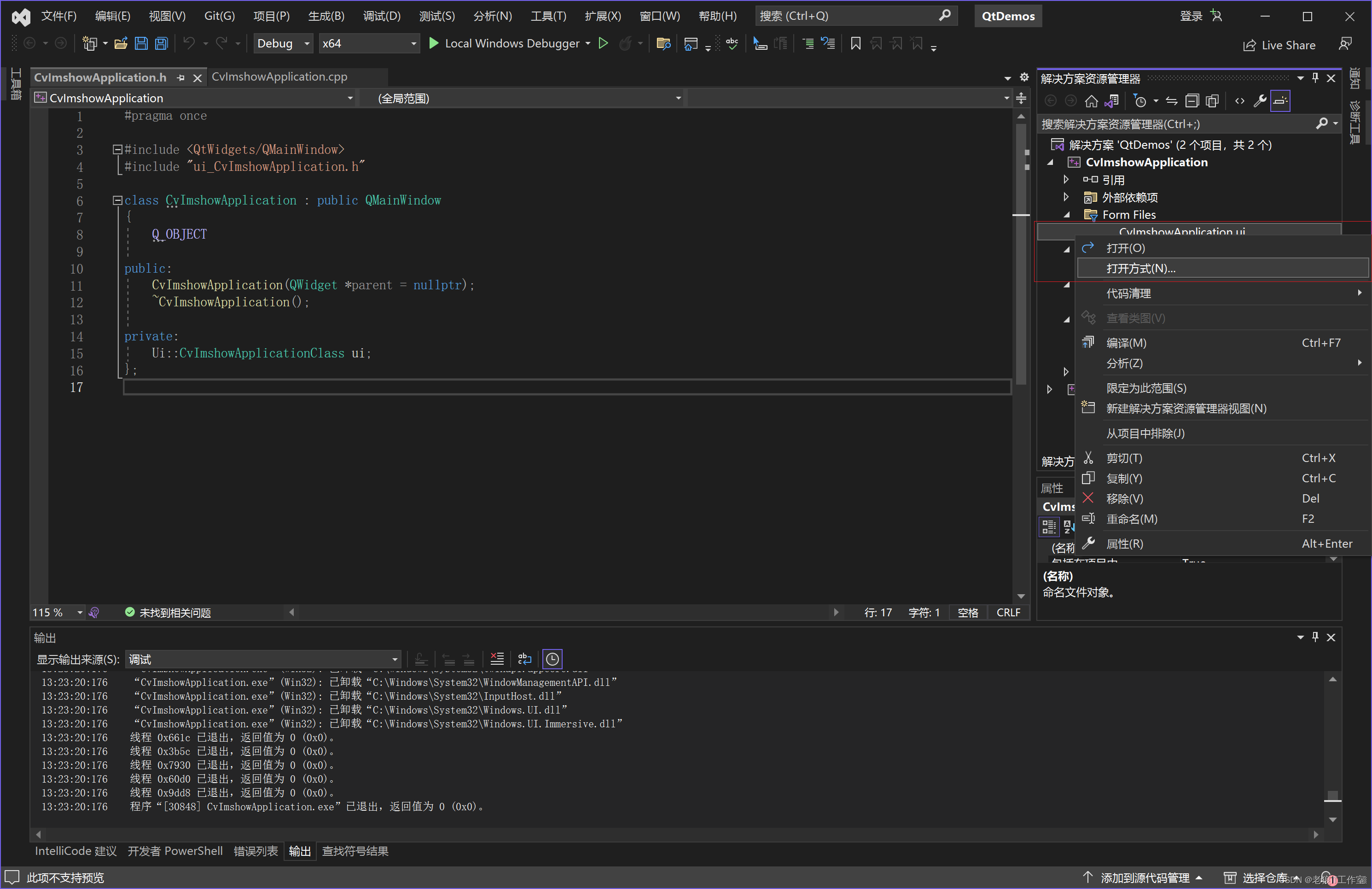

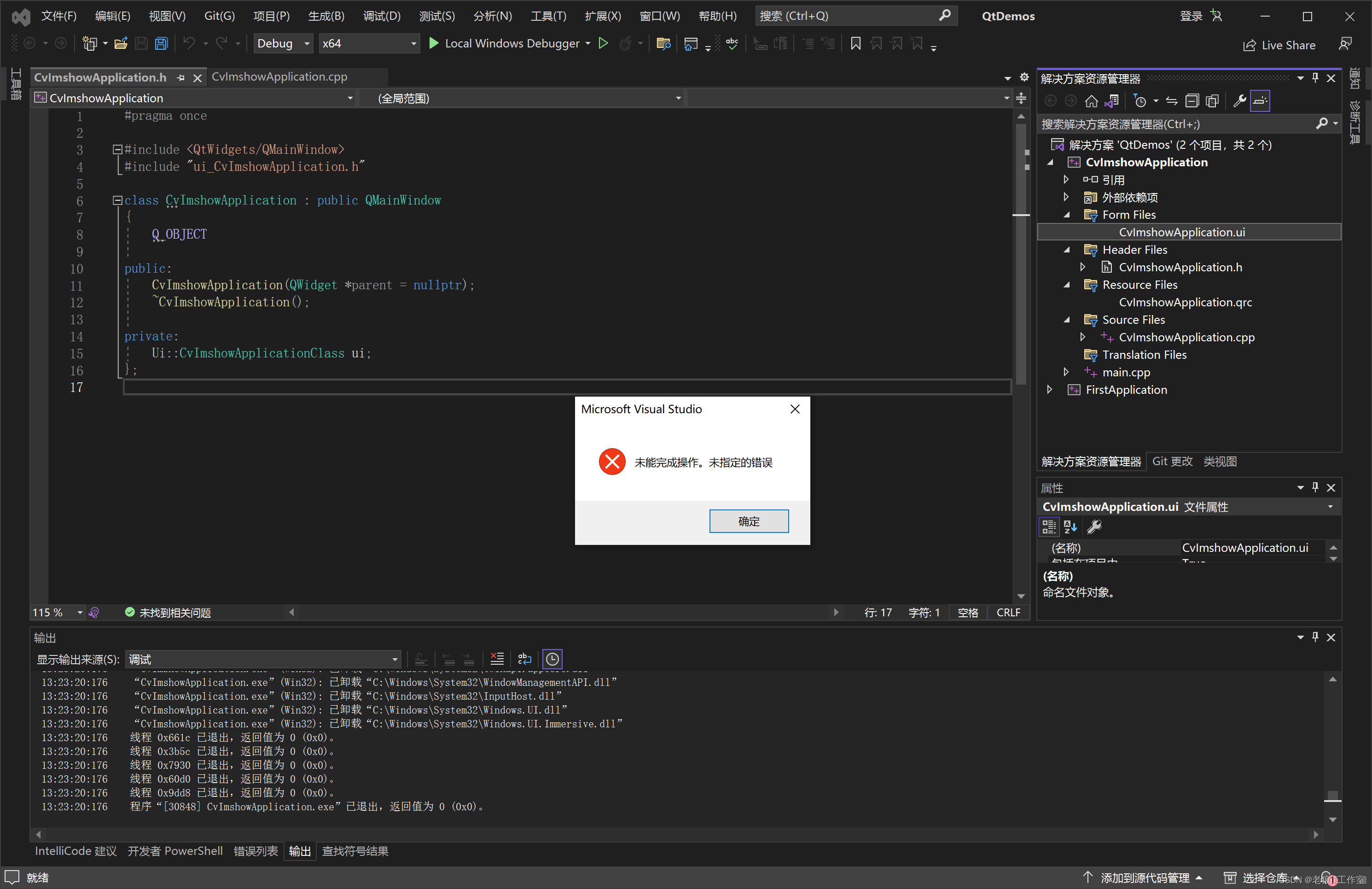 这里无法找到Qt Designer的路径,我们需要手动来添加 Qt Designer的安装路径:
这里无法找到Qt Designer的路径,我们需要手动来添加 Qt Designer的安装路径:
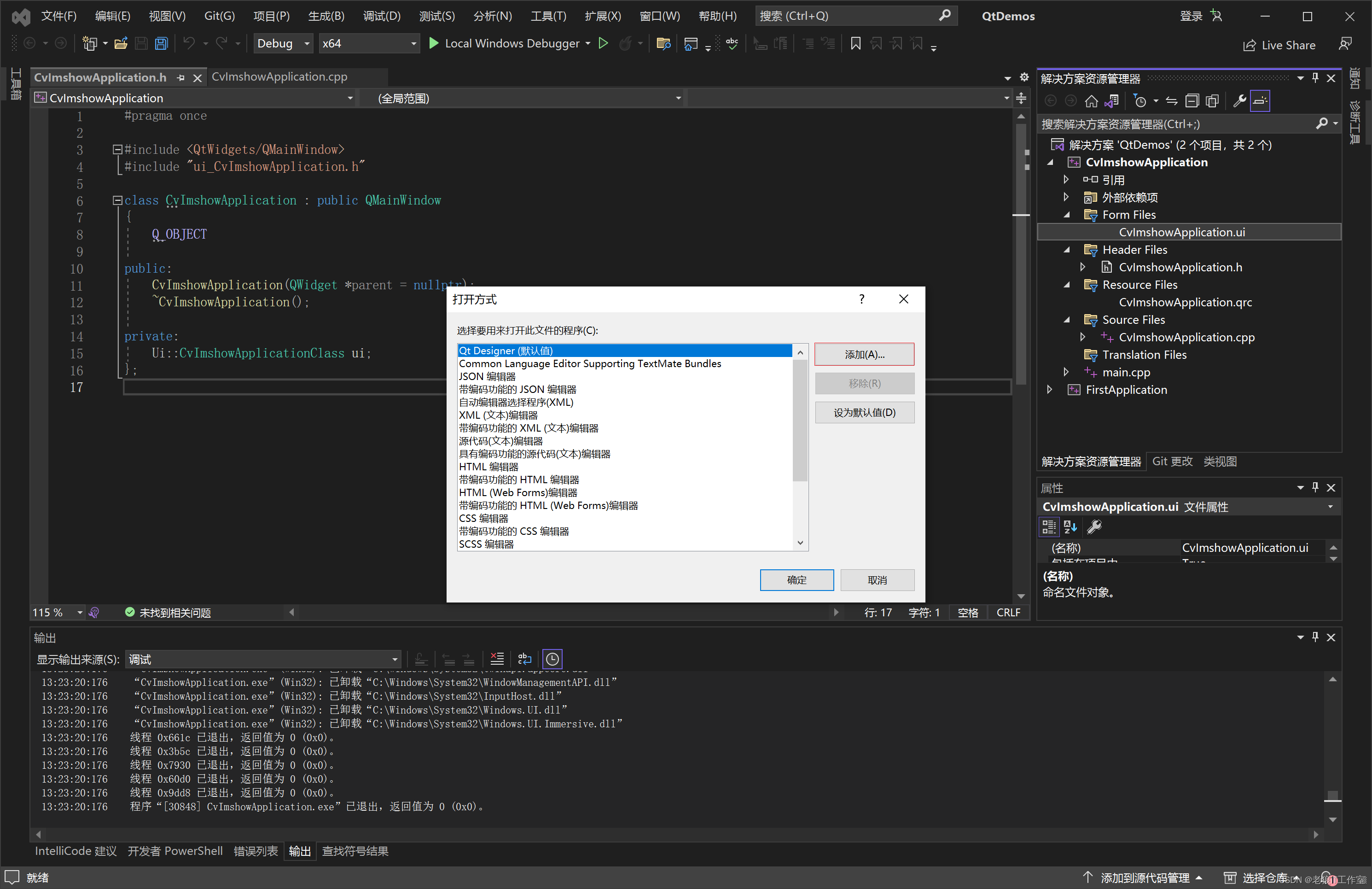
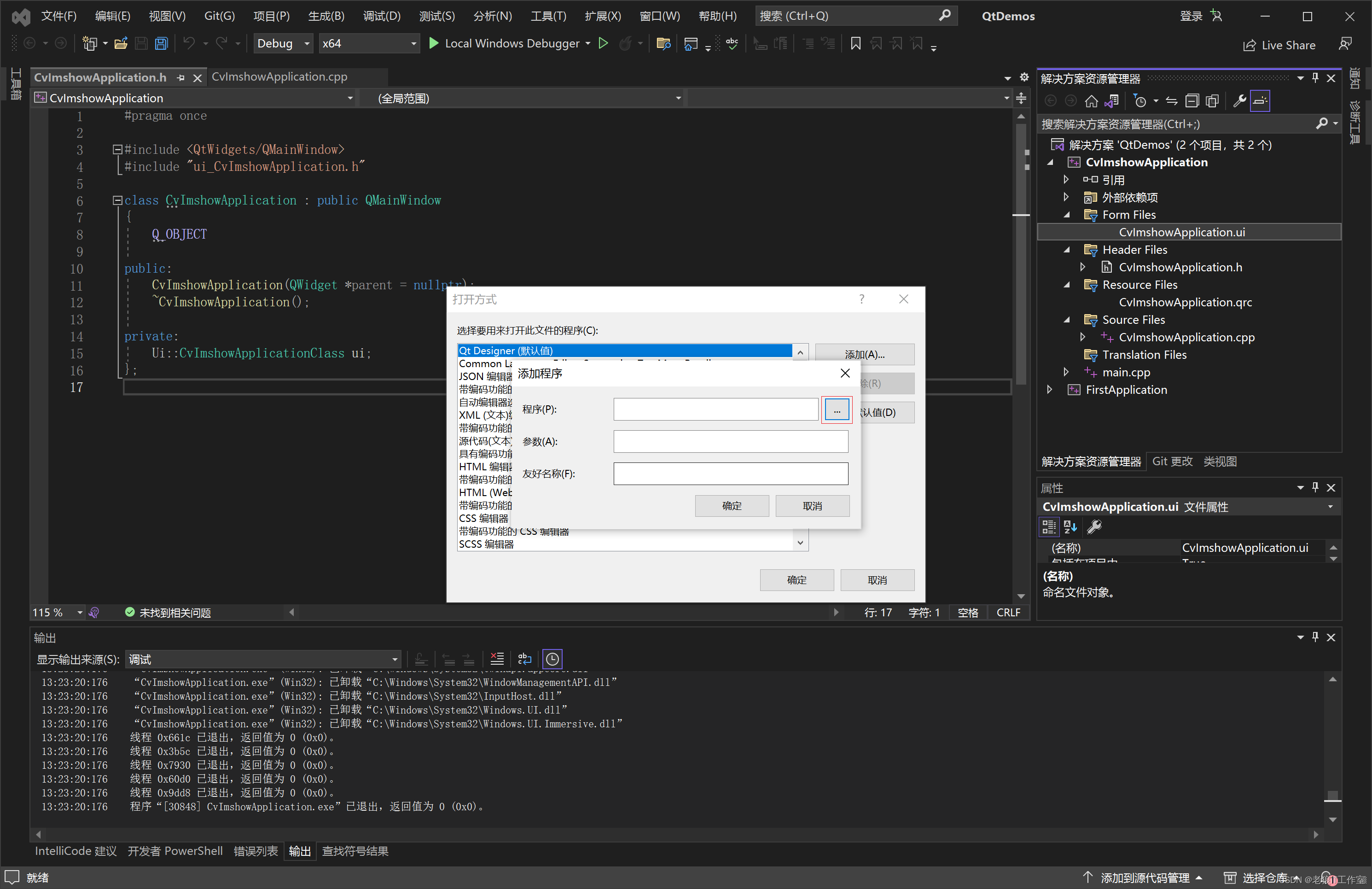 切换到"D:\Qt\6.6.1\msvc2019_64\bin" 选中designer.exe:
切换到"D:\Qt\6.6.1\msvc2019_64\bin" 选中designer.exe:

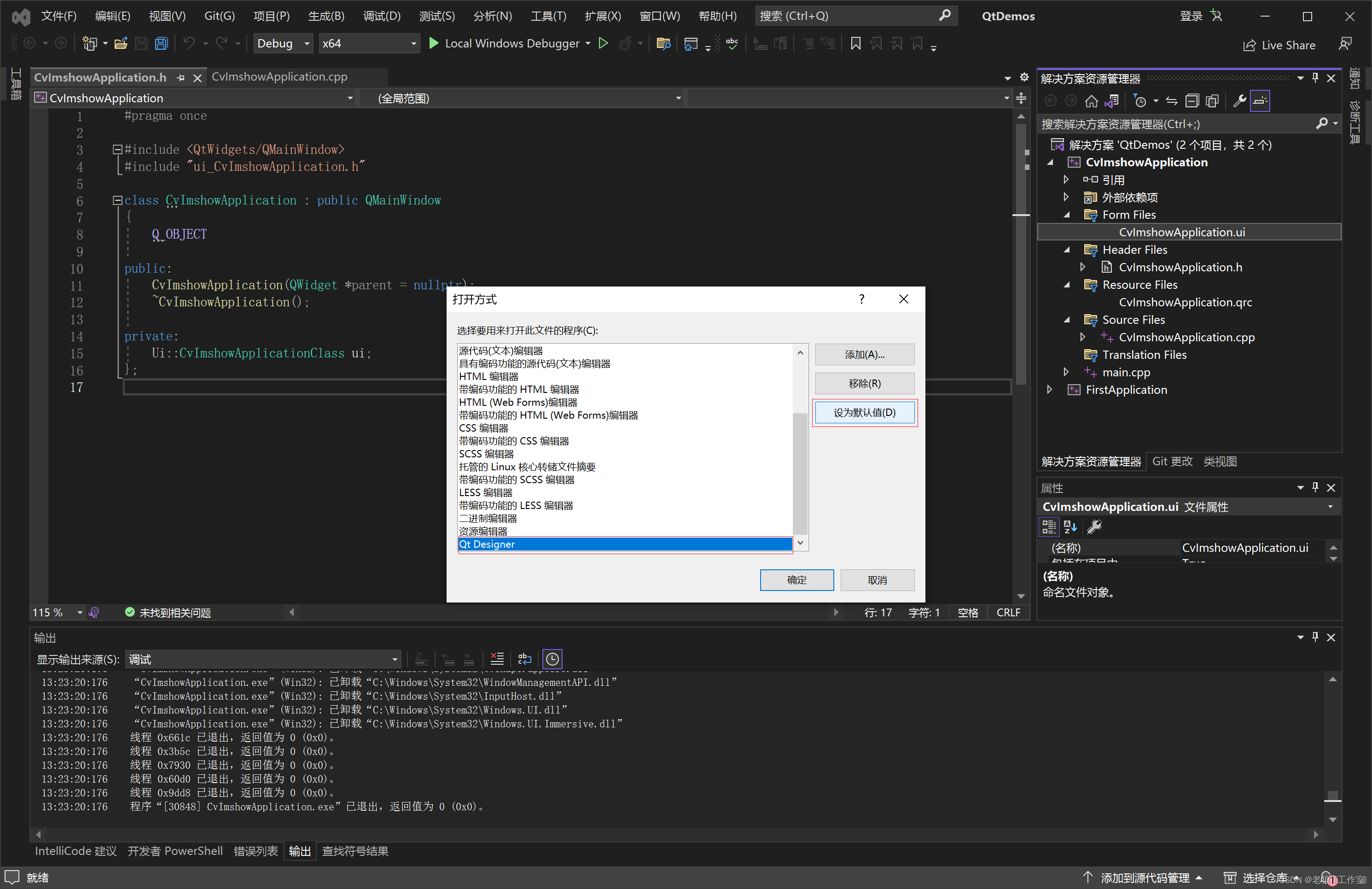
点击"确定",可以打开"Qt Designer"来编辑UI页面